Tascam DR 100 Mode d'emploi
PDF
Télécharger
Document
D01068581A
DR-100
Portable Digital Recorder
MODE D'EMPLOI
F-DR-100-OM.indd 1
17/02/09 15:02:42
PRÉCAUTIONS DE SÉCURITÉ IMPORTANTES
ATTENTION
RISQUE DE CHOC ELECTRIQUE
NE PAS OUVRIR
ATTENTION : POUR RÉDUIRE LE RISQUE D'ÉLECTROCUTION, NE RETIREZ PAS
LE CAPOT (OU L'ARRIÈRE). AUCUNE PIÈCE INTERNE N'EST RÉPARABLE PAR
L'UTILISATEUR. CONFIEZ TOUTE RÉPARATION À UN SERVICE APRÈS-VENTE QUALIFIÉ.
Le symbole d'éclair à tête de flèche dans un triangle équilatéral sert à
prévenir l'utilisateur de la présence dans l'enceinte du produit d'une
"tension dangereuse" non isolée d'une grandeur suffisante pour constituer un risque d'électrocution pour les personnes.
Le point d'exclamation dans un triangle équilatéral sert à prévenir l'utilisateur de la présence d'instructions importantes de fonctionnement et de
maintenance (entretien) dans les documents accompagnant l'appareil.
Cet appareil possède un numéro de série
en face arrière. Veuillez noter le numéro de
modèle et le numéro de série et les conserver
pour mémoire.
N° de modèle
N° de série
2 TASCAM
F-DR-100-OM.indd 2
AVERTISSEMENT : POUR PRÉVENIR
LES RISQUES D'INCENDIE ET
D'ÉLECTROCUTION, N'EXPOSEZ
PAS CET APPAREIL À LA PLUIE NI À
L'HUMIDITÉ
DR-100
17/02/09 15:02:44
INSTRUCTIONS DE SÉCURITÉ IMPORTANTES
1 Lisez ces instructions.
2 Conservez ces instructions.
3 Tenez compte de tous les avertissements.
4 Suivez toutes les instructions.
5 N'utilisez pas cet appareil ave c de l'eau à
proximité.
6 Nettoyez-le uniquement avec un chiffon sec.
7 Ne bloquez aucune ouverture de ventilation.
Installez-le conformément aux instructions du
fabricant.
8 Ne l'installez pas près de sources de chaleur
telles que des radiateurs, bouches de chauffage,
poêles ou autres appareils ( y compris des
amplificateurs) produisant de la chaleur.
9 Ne neutralisez pas la fonction de sécurité de la
fiche polarisée ou de terre. Une fiche polarisée
a deux broches, l'une plus large que l'autre.
Une fiche de terre a deux broches identiques et
une troisième broche pour la mise à la terre. La
broche plus large ou la troisième broche servent
à votre sécurité. Si la fiche fournie n'entre pas
dans votre prise, consultez un électricien pour le
remplacement de la prise obsolète.
10 Évitez de marcher sur le cordon d'alimentation et
de le pincer, en particulier au niveau des fiches,
des prises secteur, et du point de sor tie de
l'appareil.
11 N'utilisez que des fixations/accessoires spécifiés
par le fabricant.
12 Utilisez-le uniquement avec des chariots, socles,
trépieds, supports ou tables spécifiés par le
fabricant ou vendus avec l'appareil. Si un chariot
est utilisé, faites attention à ne pas être blessé
par un renversement lors du déplacement de
l'ensemble chariot/appareil.
14 Confiez toute réparation à des techniciens
de maintenance qualifiés. Une réparation est
nécessaire si l'appareil a été endommagé d'une
quelconque façon, par exemple si le cordon ou la
fiche d'alimentation est endommagé, si du liquide
a été renversé sur l'appareil ou si des objets
sont tombés dedans, si l'appareil a été exposé
à la pluie ou à l'humidité, s'il ne fonctionne pas
normalement, ou s'il est tombé.
•• N'exposez pas cet appareil aux gouttes ni aux
éclaboussures.
•• Ne placez pa s d'objet re mpli de liquide sur
l'appareil, comme par exemple un vase.
•• N’installez pas cet appareil dans un espace confiné
comme une bibliothèque ou un meuble similaire.
•• L’appareil tire un courant nominal de veille de la
prise secteur quand son interrupteur POWER ou
STANDBY/ON n’est pas en position ON.
•• L’appareil doit être placé suffisamment près de
la prise de courant pour que vous puissiez à tout
moment attraper facilement la fiche du cordon
d’alimentation
•• La fiche secteur est utilisée comme dispositif
de déconnexion et doit donc toujours rester
disponible.
•• Un appareil de Classe I doit être branché à une
prise de terre.
•• Les piles ( dans leur paquet ou installées ) ne
doivent pas être exposées à une chaleur excessive
telle que celle du soleil, d'un feu ou de sources
équivalentes.
•• AT TENTION : Danger d'explosion en cas de
remplacement incorrect des piles. Remplacez-les
uniquement par un type identique ou équivalent.
•• Une pression acoustique excessive dans les
écouteurs ou dans le casque peut provoquer une
perte auditive.
13 Débranchez cet appareil en cas d'orage ou de
non utilisation prolongée.
TASCAM DR-100
F-DR-100-OM.indd 3
3
17/02/09 15:02:45
PRÉCAUTIONS DE SÉCURITÉ IMPORTANTES
Précautions concernant les batteries
rechargeables
Ce produit utilise des batteries rechargeables. Le
mauvais emploi des piles peut entraîner leur fuite, leur
rupture ou d'autres problèmes. Respectez toujours les
précautions suivantes pour l'emploi de piles.
•• Si une batterie rechargeable coule, ne touchez
pas le fluide qui fuit à main nue. Veuillez consulter
TEAC Corporation en cas de fuite d'une batterie.
•• Le contact du liquide d'une batterie avec les yeux
peut entraîner une perte de la vision. Si cela arrive,
rincez immédiatement l'œil à l'eau claire. Ne frottez
pas l'œil durant le rinçage. Consultez un médecin
dès la fin du rinçage. Le contact du liquide de
batterie avec le corps ou les vêtements peut
entraîner des blessures ou des brûlures cutanées.
Rincez immédiatement à l'eau claire puis consultez
un médecin.
•• N'utilisez aucun autre adaptateur secteur que le
modèle conçu pour l'emploi avec cet appareil.
Utilisez toujours l'adaptateur secteur prévu pour
faire fonctionne r l'appareil ou re charger les
batteries avec une source d'alimentation secteur
domestique. Utiliser un adaptateur secteur autre
que celui prévu peut entraîner une surchauffe
et causer des blessures, brûlures, incendies ou
dégâts, ainsi que des ruptures des batteries et
l'écoulement de leur liquide.
•• Ne placez pas la batterie dans un feu, ne la laissez
pas et ne la rechargez pas près d'un feu, au soleil
ou dans tout autre condition de chaleur élevée.
•• Ne démontez pas une batterie. Cela pourrait
entraîner un choc électrique. Veuillez contactez le
magasin dans lequel vous avez acheté le produit
ou TEAC Corporation si vous voulez faire inspecter
ou réparer une batterie. Quand vous voudrez
vous débarrasser du produit, veuillez suivre les
instructions du mode d'emploi pour retirer la
batterie et recycler correctement cet équipement.
•• Les petits enfants peuvent avaler par erreur une
pile bouton au lithium et c'est très dangereux.
Gardez la pile et la télécommande hors de portée
des petits enfants. En cas d'ingestion d'une pile,
consultez immédiatement un médecin.
•• N'utilisez pas d'autres piles que celles spécifiées.
N'utilisez pas en même temps des piles neuves
et usagées, ni des types de piles différents. Les
piles peuvent se rompre ou fuir, risquant de causer
un incendie, des blessures ou des dégâts autour
d’elles.
•• Ne transportez pas et ne conservez pas des piles
en même temps que de petits objets métalliques.
Les piles peut entrer en court-circuit, provoquant
une fuite, une rupture ou d'autres problèmes.
•• Ne chauffez et ne démontez pas les piles. Ne les
jetez pas dans un feu ou dans de l’eau. Les piles
peuvent se rompre ou fuir, risquant de causer un
incendie, des blessures ou des dégâts autour
d’elles.
•• Si le liquide de la pile s’échappe, essuyez tout
liquide répandu dans le boîtier des piles avant
d’insérer de nouvelles piles. Si le liquide d’une
pile touche un œil, il peut entraîner une perte de
la vue. Dans ce cas, rincez abondamment à l’eau
claire sans frotter l’œil et consultez immédiatement
un médecin. Si le liquide touche le corps ou les
vêtements d’une personne, il peut entraîner des
blessures ou brûlures cutanées. Si cela se produit,
rincez abondamment à l’eau claire puis consultez
immédiatement un médecin.
•• Retirez les piles si vous envisagez de ne pas utiliser
l’unité durant une période prolongée. Les piles
peuvent se rompre ou fuir, risquant de causer un
incendie, des blessures ou des dégâts autour
d’elles. Si le liquide de la pile s’échappe, essuyez
tout liquide répandu dans le boîtier des piles avant
d’insérer de nouvelles piles.
•• Ne démontez pas une batterie. L'acide qu'elle
contient peut entraîner des blessures cutanées ou
des dommages aux vêtements.
Précautions concernant les piles/batteries
•• Ne rechargez jamais des piles non rechargeables.
Les piles peuvent se rompre ou fuir, risquant de
causer un incendie ou des blessures.
•• Lors de l’installation des piles, faites attention aux
indications de polarité (orientation plus/moins (+/–))
et installez-les correctement dans le compartiment
des piles comme indiqué. Les installer à l’envers
peut entraîner la rupture ou la fuite des piles,
source d’incendie, de blessure ou de dégât autour
d’elles.
•• Quand vous rangez ou jetez des piles, isolez leurs
bornes avec de l'adhésif isolant ou avec un matériau
équivalent pour leur éviter d'entrer en contact avec
d'autres piles ou des objets métalliques.
•• Lorsque vous jetez les piles usagées, suivez
les instructions de mise au rebut indiquées sur
les piles et les lois locales sur l’enlèvement des
ordures.
4 TASCAM
F-DR-100-OM.indd 4
DR-100
17/02/09 15:02:46
Sommaire
1–Introduction.............................................................7
Caractéristiques principales............................................7
Éléments fournis...............................................................7
Conventions employées dans ce mode d'emploi.........7
Recyclage de la batterie lithium-ion..............................8
Marques commerciales, copyrights,
et limitations de responsabilité....................................8
Cartes SD. ..........................................................................9
Précautions d'emploi..........................................................9
Attention à la condensation. ..........................................9
Nettoyage de l'unité.........................................................9
2–Guide de prise en main rapide.............10
Mise sous tension...........................................................10
Préparer l'enregistrement..............................................11
Lancer et arrêter l'enregistrement................................11
Lecture et arrêt de la lecture. .......................................12
Mise hors tension. ..........................................................12
3–Nomenclature et fonctions
des pièces................................................................13
Face supérieure...............................................................13
Face latérale droite.........................................................14
Face latérale gauche. .....................................................14
Face avant........................................................................14
Face arrière......................................................................15
Face inférieure.................................................................15
Télécommande sans fil (RC-DR100).............................16
4–Préparation pour l'utilisation................17
Emploi avec des piles.....................................................17
Emploi de la batterie lithium-ion.......................................17
Charge de la batterie lithium-ion......................................17
Emploi avec des piles AA..................................................17
Emploi des deux types de batterie en même temps...........18
Emploi d'un adaptateur secteur
(vendu séparément). ...................................................18
Préparer la télécommande............................................18
Installation de la pile .......................................................18
Pour changer la pile..........................................................18
Précautions d'emploi de la pile.........................................18
Emploi de la télécommande..........................................19
Emploi sans fil .................................................................19
Emploi filaire ...................................................................19
Précautions d'emploi de la télécommande........................19
Mise sous/hors tension..................................................20
Réglages d'alimentation par piles/batterie. ...............20
Insérer et retirer les cartes SD. .....................................20
Préparer une carte SD à l'emploi..................................20
Protection de la carte contre l'écriture..............................21
Régler la date et l'heure. ...............................................21
Emploi du haut-parleur intégré. ...................................21
Branchement de moniteurs et casque.........................21
5–Écrans et bases du fonctionnement. .22
Écran d'accueil.................................................................22
Écran d'enregistrement..................................................23
Emploi des menus...........................................................23
Fonctionnement de base...............................................24
6–Enregistrement...................................................25
Préparer avec le menu REC SETTING...........................25
Affichage du temps d'enregistrement disponible...............25
Sélectionner l'entrée. .....................................................25
Enregistrement par les micros intégrés (UNI/OMNI)..........25
Enregistrement par des micros externes (XLR)...................26
Enregistrement d'un appareil externe (LINE).....................26
Choisir où sauvegarder le fichier..................................26
Régler le niveau d'entrée...............................................27
MIC GAIN (gain de micro).................................................27
Enregistrer. ......................................................................27
Arrêter l'enregistrement. ...............................................27
Mettre en pause l'enregistrement................................27
Diviser les fichiers et en créer de nouveaux
pendant l'enregistrement............................................28
Créer manuellement de nouveaux fichiers pendant
l'enregistrement (changement de piste)............................28
Créer automatiquement de nouveaux fichiers pendant
l'enregistrement (changement automatique de piste)........28
Supprimer automatiquement le silence durant
l'enregistrement................................................................28
Diviser manuellement un fichier (DIVIDE). .................28
Enregistrement automatique (AUTO REC)..................29
Activer l'enregistrement automatique...............................29
Ajouter automatiquement des marqueurs
à l'enregistrement (MARK)................................................29
Mettre automatiquement en pause l'enregistrement
(PAUSE)............................................................................30
Démarrer automatiquement de nouveaux fichiers
durant l'enregistrement (TRK INC).....................................30
Fonction Mark (marqueur)............................................31
Ajouter manuellement des marqueurs
à un enregistrement..........................................................31
Se déplacer jusqu'à un marqueur......................................31
Enregistrer le moment précédant le déclenchement
d'enregistrement RECORD (PRE REC).........................31
Retarder le début de l'enregistrement (REC DELAY). .31
Enregistrer ensemble le son lu et le son entrant
(superposition ou Overdub). ......................................31
Régler les niveaux du son entrant et du son lu..................32
Enregistrer une superposition............................................32
Arrêter la superposition....................................................32
Durée d'enregistrement.................................................32
7– Lecture.....................................................................33
Sélectionner les fichiers à lire (saut)............................33
Lecture (PLAY). ...............................................................33
Arrêt (STOP). ...................................................................33
Mettre en pause (PAUSE)..............................................33
Retour et avance rapides (recherche)..........................33
Emploi de la molette pour changer la position
de la tête de lecture.....................................................33
Lecture répétitive (REPEAT)..........................................33
Réglage de la zone de lecture (AREA). .......................34
Ajouter des fichiers à la playlist (PLAYLIST)...............34
Travailler avec la playlist................................................34
Changer l'ordre de la playlist (MOVE)................................35
Supprimer des fichiers de la playlist (DELETE)....................35
Effacer la totalité de la playlist (ALL CLR)..........................35
Lire les fichiers de la playlist (PLAY)..................................35
Lecture en boucle (I/O LOOP).......................................36
Régler la vitesse de lecture (PB CONTROL)................36
Régler le volume de lecture. .........................................36
8–Branchement à un ordinateur. .............37
Branchement à un ordinateur.......................................37
Transfert de fichiers dans un ordinateur.....................37
Transfert de fichiers depuis un ordinateur..................37
Déconnexion de l'ordinateur.........................................37
9–Travailler avec les fichiers
et dossiers...............................................................38
Afficher les fichiers dans les dossiers..........................38
Travailler avec les dossiers. ...........................................38
TASCAM DR-100
F-DR-100-OM.indd 5
5
17/02/09 15:02:47
Sommaire
Travailler avec les fichiers..............................................39
Ajouter des balises d'identification aux fichiers
(QUICK TAG)....................................................................39
Supprimer le fichier de lecture sélectionné
(QUICK DEL).....................................................................39
10–Réglages et informations.......................40
Emploi des écrans INFORMATION. ..............................40
Informations sur le fichier (FILE)........................................40
Informations sur la carte (CARD)......................................40
Informations sur le système (SYSTEM)...............................40
Informations sur les batteries/piles (BATTERY)..................41
Emploi de l'écoute d'entrée (MONITOR).....................41
Régler l'entrée mono (TYPE).........................................41
Emploi du filtre coupe-bas (LOW CUT). ......................41
Emploi du contrôle de gain automatique
et du limiteur (LEVEL CTRL)........................................42
Contrôle de gain automatique (AUTO)..............................42
Limiteur (LMT)..................................................................42
Régler le niveau de lecture (MIX BALANCE)..............42
Régler le format de nom de fichier. .............................42
Format de nom de fichier..................................................42
Choisir le nom de fichier (WORD)......................................43
Régler la vitesse de recherche (CUE/REV SPEED)......43
Couper automatiquement l'alimentation
(AUTO OFF)...................................................................43
Couper automatiquement le rétroéclairage
(BACKLIGHT). ...............................................................43
Régler le contraste (CONTRAST)..................................43
Régler la luminosité du rétroéclairage (DIMMER).... 44
Restaurer les réglages par défaut (INITIALIZE)......... 44
Formater la carte SD. .................................................... 44
Régler la source d'alimentation principale (MAIN).. 44
Changer les batteries de l'appareil allumé. ................45
Changement de la batterie principale................................45
Changement de la batterie de secours..............................45
Régler le type des piles AA (AA BATTERY). ...............45
Liste des paramètres de menu..................................... 46
Liste des paramètres des menus contextuels.....................47
11 – Messages........................................................... 48
12 – Caractéristiques techniques..............50
Valeurs d'entrée audio...................................................50
Performances audio. ......................................................50
Accessoire (vendu séparément). ..................................50
Configuration informatique requise.............................50
Dessin avec cotes............................................................51
6 TASCAM
F-DR-100-OM.indd 6
DR-100
17/02/09 15:02:48
1–Introduction
Merci beaucoup d'avoir choisi l'enregistreur
portable numérique DR-100 de TASCAM. Avant
d'utiliser votre appareil, veuillez lire attentivement
ce mode d'emploi pour bien comprendre les
procédures de fonctionnement correctes et pour
pouvoir utiliser pleinement toutes ses fonctions.
Nous espérons que vous apprécierez l'emploi de
ce produit durant de nombreuses années.
Veuillez conserver ce manuel pour vous y référer
ultérieurement. Vous pouvez aussi télécharger une
copie numérique sur notre site internet (http://
www.tascam.com/).
Caractéristiques principales
Cet enregistreur portable utilise des cartes mémoire
SD pour des enregistrements de haute qualité.
Caractéristiques principales de cet appareil :
•• Enregistrement au format de fichier audio MP3
ou PCM WAV linéaire (16 ou 24 bits, 44,1 ou
48 kHz)
•• 4 micros intégrés dont 2 directionnels convenant
à l'enregistrement en stéréo de haute qualité
et deux omnidirectionnels optimaux pour
l'enregistrement de réunions et autres événements
similaires
•• 2 connecteurs de micro XLR qui peuvent fournir
une alimentation fantôme +48 V
•• Haut-parleur mono 0,4 W intégré
•• 2 types de batterie différents utilisés
ensemble permettent de nombreuses heures
de fonctionnement ainsi que la possibilité de
changer de batterie pendant l'enregistrement
•• La fonction d'enregistrement automatique AUTO
REC permet à l'appareil de lancer et d'arrêter
automatiquement l'enregistrement par détection
des changements de niveau d'entrée
•• La fonction MARK vous permet de définir des
repères (marqueurs) dans un enregistrement et
d'y accéder
•• La fonction DIVIDE vous permet de diviser un
fichier à l'endroit sélectionné
•• La fonction de pré-enregistrement PRE REC
permet à l'appareil d'enregistrer les deux
secondes qui ont précédé le déclenchement de
l'enregistrement (pré-enregistrement)
•• Des commentaires et dates peuvent être associés
aux noms de fichier
•• La fonction d'étiquetage rapide vous permet de
rapidement identifier les fichiers
•• Le retard d'enregistrement REC DELAY
vous permet d'éviter d'enregistrer le son de la
commutation de la touche RECORD [º]
•• Le changement automatique de piste crée un
nouveau fichier et poursuit l'enregistrement dans
celui-ci en cas de dépassement de la taille de
fichier ou du niveau d'entrée réglés au préalable
•• Le changement de piste permet à tout moment
durant l'enregistrement la création de nouveaux
fichiers sans mettre en pause
•• Orifice prévu pour le montage sur trépied
•• Télécommande sans fil (RC-DR100) incluse avec
adaptateur de télécommande filaire et câble
•• Étui et bonnette inclus
Éléments fournis
Ce produit est livré avec les éléments suivants.
Si l'un des éléments est manquant ou semble
avoir été endommagé durant le transport, veuillez
contacter TEAC Corporation.
•• Unité principale. ......................................................1
•• Carte mémoire SD
(installée dans l'unité principale).............................1
•• BP-L2 (batterie lithium-ion spécifique). .................1
(avec garantie et mode d'emploi)
•• Câble USB................................................................1
•• Étui...........................................................................1
•• Bonnette...................................................................1
•• Télécommande sans fil (RC-DR100).......................1
•• Pile bouton pour télécommande (CR2025).............1
•• Adaptateur de télécommande filaire.......................1
•• Câble de télécommande filaire................................1
•• Garantie....................................................................1
•• Mode d'emploi (ce manuel)......................................1
Veuillez ouvrir délicatement l'emballage pour
éviter d'endommager l'appareil et conservez le
carton et l'emballage pour de futurs transports.
Conventions employées dans ce
mode d'emploi
Les conventions suivantes sont employées dans
ce mode d'emploi.
•• “Carte mémoire SD” est parfois abrégé en “carte
SD”.
•• Les touches et connecteurs de cet appareil sont
indiqués comme ceci : Touche
•• Les messages affichés dans l'écran de l'appareil
sont représentés comme ceci : Message
•• Des informations supplémentaires sont fournies
sous les intitulés "conseil", "note" et
"attention".
CONSEIL
Ce sont des conseils concernant l'emploi de l'unité.
TASCAM DR-100
F-DR-100-OM.indd 7
7
17/02/09 15:02:50
1–Introduction
NOTE
Ce sont des explications supplémentaires et des
descriptions de cas particuliers.
ATTENTION
Ne pas suivre ces instructions peut entraîner des
blessures, des dommages pour l'équipement ou la
perte de données enregistrées, par exemple.
Recyclage de la batterie lithium-ion
Cet appareil utilise une batterie lithium-ion.
Lorsque vous n'en avez plus besoin, veuillez
aider à préserver les précieuses ressources qu'elle
contient en la retournant à une entreprise qui
recycle les batteries rechargeables.
ª Veuillez contacter un représentant commercial
TASCAM si vous avez des questions.
Li-ion00
Marques commerciales, copyrights,
et limitations de responsabilité
•• TASCAM est une marque déposée de TEAC
Corporation.
•• Le logo SDHC est une marque commerciale. •• Microsoft et Windows sont des marques
commerciales ou déposées de Microsoft
Corporation aux États-Unis et/ou dans d'autres
pays.
•• Macintosh, Mac OS et Mac OS X sont des
marques commerciales d’Apple Inc.
•• La fourniture de ce produit ne transfère pas de
licence et n’implique aucun droit de distribuer un
contenu au format MPEG Layer-3 créé avec ce
produit dans des systèmes de diffusion lucratifs
(terrestres, par satellite, câble et/ou autres canaux
de distribution), des applications de streaming
(via internet, intranet et/ou autres réseaux),
d’autres systèmes de distribution de contenu
(applications audio payantes ou d'audio à la
8 TASCAM
F-DR-100-OM.indd 8
demande et équivalent) ni sur supports physiques
(CD, DVD, semi-conducteurs, disques durs,
cartes mémoire et équivalents). Pour un tel usage,
une licence indépendante est requise. Pour des
détails, veuillez visiter http://mp3licensing.com.
•• Technologie de codage audio MPEG Layer-3
sous licence de Fraunhofer IIS et Thomson.
•• Les autres noms de société, noms de produit
et logos présents dans ce document sont des
marques commerciales ou déposées de leurs
détenteurs respectifs.
Toutes les données fournies ici, y compris,
mais sans s'y limiter, les informations, n'ont
qu'un but illustratif et ne doivent pas être prises
comme des spécifications de telles données et/
ou informations. TEAC Corporation récuse
toute garantie qu'un emploi quelconque de
telles données et/ou informations n'enfreigne
pas les droits de propriété intellectuelle ou
autres droits d'une quelconque tierce partie, et
d'autre part, n'accepte aucune responsabilité
de quelque nature que ce soit en cas d'une
telle infraction, ou d'une infraction résultant
de ou liée à l'emploi de telles données et/ou
informations.
Ce produit est conçu pour vous aider à
enregistrer et reproduire une œuvre sonore
dont vous détenez les droits, ou pour laquelle
vous avez obtenu la permission auprès du
détenteur des droits ou du possesseur autorisé
de sa licence. A moins de détenir les droits
ou d’avoir obtenu la permission idoine
du détenteur des droits ou du possesseur
autorisé de la licence, votre enregistrement,
reproduction ou distribution sans autorisation
peut entraîner de sévères condamnations en
vertu des lois sur le droit d’auteur et des traités
de copyright internationaux. Si vous n’êtes pas
certain de vos droits, contactez votre conseiller
juridique. En aucun cas, TEAC Corporation
ne sera responsable des conséquences d’une
quelconque copie illégale accomplie à l’aide de
l'enregistreur.
DR-100
17/02/09 15:02:54
1–Introduction
Cartes SD
Cette unité utilise des cartes SD pour
l'enregistrement et la lecture. Une liste des cartes
SD que nous avons testées avec succès sur cet
appareil est disponible sur notre site internet
(http://www.tascam.com/).
Précautions d'emploi
Les cartes SD sont des supports fragiles. Afin
d'éviter d'endommager une carte ou le lecteur de
carte, veuillez prendre les précautions suivantes
quand vous les manipulez.
•• Ne les laissez pas dans des endroits extrêmement
chauds ou froids.
•• Ne les laissez pas dans des endroits extrêmement
humides.
•• Ne les mouillez pas.
•• Ne placez rien sur elles et ne les tordez pas.
•• Ne les heurtez pas.
Attention à la condensation
Si l'unité est déplacée d’un endroit froid à un
endroit chaud, ou utilisée après un changement
soudain de température, il existe un danger de
condensation; la vapeur de l'air peut se condenser
sur le mécanisme interne, empêchant le bon
fonctionnement. Pour empêcher cela ou si cela
se produit, laissez l’appareil une ou deux heures
à la température de la nouvelle pièce avant de
l'utiliser.
Nettoyage de l'unité
Pour nettoyer l'unité, essuyez-la délicatement
avec un chiffon sec et doux. N'utilisez pas de
benzène, diluant, alcool éthylique ou autre agent
chimique pour nettoyer l'unité car cela pourrait
endommager ou ternir la surface.
TASCAM DR-100
F-DR-100-OM.indd 9
9
17/02/09 15:02:54
2–Guide de prise en main rapide
Suivez ces étapes pour utiliser les micros intégrés
(UNI MIC) afin d'enregistrer et de reproduire
votre enregistrement.
Mise sous tension
1 Préparez l'alimentation secteur.
adaptateur différent peut entraîner un mauvais
fonctionnement, un incendie ou un choc
électrique.
PS-P520
TASCAM
(vendu séparément)
Pour utiliser l'alimentation sur batterie, installez
une batterie lithium-ion chargée ou des piles AA.
(Voir “Emploi avec des piles” en page 17.)
Prise
secteur
Fiche CC
Types de batterie pouvant être utilisés
•• Batterie lithium-ion (incluse)
•• Piles alcalines AA (LR6)
•• Batteries Ni-MH AA (HR15/51)
NOTE
• Cet appareil ne peut pas utiliser de piles sèches au
manganèse (R6).
• Cette unité ne peut pas recharger de batteries
Ni-MH. Utilisez un chargeur du commerce.
2 Insérez une carte SD.
Insérez une carte SD neuve ou ayant été
formatée pour l'emploi avec cet appareil. (Voir
“Insérer et retirer les cartes SD” en page 20.)
Installation de la batterie lithium-ion
NOTE
Installation des piles AA
• Une carte SD a déjà été installée dans l'appareil à
sa sortie d'usine. Si vous voulez utiliser cette carte
pour enregistrer et reproduire des pistes, il n'est
pas nécessaire de la réinstaller.
• La carte SD fournie est déjà formatée.
3 Mettez sous tension.
Pressez et maintenez la touche POWER pour
mettre sous tension.
N'utilisez jamais d'adaptateur autre que
l'adaptateur secteur PS-P520 indiqué. (Voir
"Emploi d'un adaptateur secteur (vendu
séparément)" en page 18). L'emploi d'un
10 TASCAM
F-DR-100-OM.indd 10
DR-100
17/02/09 15:02:58
2–Guide de prise en main rapide
Préparer l'enregistrement
1 Formatez la carte SD (si nécessaire).
Si une carte neuve ou une carte n'ayant pas été
formatée par cet appareil est installée, le message
suivant apparaît.
2 Réglez le niveau d'enregistrement.
Appuyez sur la touche ENTER/MARK pour lancer
le formatage de la carte.
NOTE
La carte SD incluse est déjà formatée aussi n'est-il pas
nécessaire de la reformater.
2 Réglez la date et l'heure.
Cette unité utilise son horloge interne pour
horodater un fichier lors de son enregistrement.
Appuyez sur la touche RECORD [º] pour armer
l'appareil en enregistrement.
Réglez le niveau d'entrée avec la commande de
volume INPUT et le commutateur MIC GAIN afin
que les indicateurs de niveau affichent un niveau
aussi élevé que possible sans pour autant allumer
le témoin de crête PEAK . (Voir “Régler le niveau
d'entrée” en page 27.)
Vous pouvez enregistrer sans faire le réglage,
mais l'appareil est réglé par défaut sur la valeur
"2000/01/01 00:00". (Voir “Régler la date et
l'heure” en page 21.)
3 Réglez le format d'enregistrement.
Réglez le mode d'enregistrement et la fréquence
d'échantillonnage. (Voir “Préparer avec le menu
REC SETTING” en page 25.)
Si vous sautez cette étape, l'appareil enregistrera
avec les valeurs par défaut suivantes.
Mode d'enregistrement : WAV 16 bits
Fréquence d'échantillonnage : 44,1 kHz
Lancer et arrêter l'enregistrement
Suivez ces étapes pour enregistrer avec les micros
intégrés (UNI MIC).
1 Choisissez l'entrée de signal.
Basculez le sélecteur INPUT sur UNI.
3 Enregistrez.
Appuyez sur la touche RECORD [º] pour lancer
l'enregistrement depuis le statut d'armement
d'enregistrement.
4 Stoppez l'enregistrement.
Appuyez sur la touche STOP [ª] pour stopper
l'enregistrement.
Pour des informations détaillées sur les méthodes
et fonctions pratiques d'enregistrement, voir
“6–Enregistrement” en page 25.
TASCAM DR-100
F-DR-100-OM.indd 11
11
17/02/09 15:03:01
2–Guide de prise en main rapide
Lecture et arrêt de la lecture
Suivez ces étapes pour écouter un enregistrement
par le haut-parleur intégré ou un casque.
1 Préparez le haut-parleur intégré ou le casque.
Si vous voulez écouter par le haut-parleur
intégré, réglez l'interrupteur SPEAKER sur ON.
Pour des informations détaillées sur les méthodes
et fonctions pratiques de lecture, voir “7–Lecture”
en page 33.
Mise hors tension
Pressez et maintenez la touche POWER pour
éteindre.
ATTENTION
Utilisez toujours la touche POWER pour éteindre
l'appareil. Quand l'appareil est sous tension, ne
retirez pas la batterie ou les piles si elles servent
d'alimentation et ne déconnectez pas l'adaptateur
secteur PS-P520 (vendu séparément) s'il n'y a pas de
piles installées. Cela entraînerait la perte de tous les
enregistrements, réglages et autres données.
Pour écouter au casque, branchez ce dernier à la
prise casque .
Casque
NOTE
Quand un casque est branché, il n'y a pas de son par
le haut-parleur même si l'interrupteur SPEAKER est sur
ON.
2 Appuyez sur la touche PLAY/PAUSE [Á/π] pour
lancer la lecture.
3 Réglez le volume avec la commande /SP
OUTPUT.
4 Appuyez sur la touche STOP [ª] pour stopper la
lecture.
12 TASCAM
F-DR-100-OM.indd 12
DR-100
17/02/09 15:03:05
3–Nomenclature et fonctions des pièces
Face supérieure
8 Touche MENU
Appuyez pour ouvrir l'écran MENU. (Voir “Emploi
des menus” en page 23.)
9 Touche I/O LOOP
Appuyez pour définir les points de début (IN) et
fin (OUT) de la boucle à lire répétitivement. (Voir
“Lecture en boucle (I/O LOOP)” en page 36.)
0 Touche QUICK
Ouvre les menus QUICK TAG et DELETE. (Voir
“Ajouter des balises d'identification aux fichiers
(QUICK TAG)” et “Supprimer le fichier de lecture
sélectionné (QUICK DEL)” en page 39.)
1 Récepteur de télécommande
Reçoit les signaux de la télécommande incluse
(RC-DR100). Pointez-la ici. (Voir “Emploi de la
télécommande” en page 19.)
2 Haut-parleur mono
Utilisez-le pour écouter les enregistrements.
Le son n'est pas produit durant l'enregistrement,
en armement pour l'enregistrement ni quand un
casque est branché. (Voir “Emploi du haut-parleur
intégré” en page 21.)
3 Paire de micros omnidirectionnels
(OMNI MIC)
Deux micros intégrés permettent d'enregistrer en
stéréo. Sélectionnez OMNI avec le sélecteur INPUT
pour les choisir comme source d'entrée. (Voir
“Sélectionner l'entrée” en page 25.)
4 Afficheur
Affiche diverses informations. (Voir “5–Écrans et
bases du fonctionnement” en page 22.)
5 Témoin CHARGE
S'allume durant la charge et s'éteint une fois la
charge complète. (Voir “Charge de la batterie
lithium-ion” en page 17.)
6 Témoin PEAK
S'allume quand le volume d'entrée est trop élevé.
(Voir “Régler le niveau d'entrée” on page 27.)
7 Touche HOME
Appuyez sur cette touche quand un des écrans
de réglage est ouvert afin de revenir à l'écran
d'accueil. Quand l'écran d'accueil est ouvert,
appuyez sur cette touche pour faire alterner
l'affichage entre temps écoulé et temps restant.
(Voir “Écran d'accueil” en page 22.)
q Touche Â
Appuyez brièvement sur cette touche pour revenir
au début d'un fichier. Si la position de lecture est
déjà proche du début d'une piste, cela ramène au
début du fichier précédent.
Pressez-la et maintenez-la pour parcourir une piste
à l'envers.
Utilisez-la aussi pour déplacer le curseur vers la
gauche dans les écrans de menu ainsi que pour
remonter d'un niveau en écran BROWSE. (Voir
“Afficher les fichiers dans les dossiers” en page 38.)
w Touche ¯
Appuyez brièvement sur cette touche pour passer
au début du fichier suivant.
Pressez-la et maintenez-la pour parcourir une piste
vers l'avant.
Utilisez-la aussi pour déplacer le curseur vers
la droite dans les écrans de menu ainsi que pour
descendre d'un niveau en écran BROWSE. (Voir
“Travailler avec les dossiers” en page 38.)
e Touche STOP [ª]
Appuyez pour stopper la lecture et
l'enregistrement. (Voir “Arrêter l'enregistrement”
en page 27.)
Utilisez-la aussi pour annuler certaines opérations
(sélectionnez NO).
r Touche PLAY/PAUSE [Á/π]
Appuyez pour lancer la lecture et la mettre en
pause. (Voir “Lecture (PLAY)” en page 33.)
t Touche RECORD [º]
Appuyez pour lancer l'enregistrement et le mettre
en pause. (Voir “Enregistrement” en page 27).
y Touche AUTO
Utilisez-la pour faire divers réglages de la fonction
d'enregistrement automatique et pour l'activer.
(Voir “Enregistrement automatique” en page 29.)
u Touche ENTER/MARK
Utilisez-la pour confirmer les sélections. En
enregistrement, utilisez-la pour ajouter manuellement
TASCAM DR-100
F-DR-100-OM.indd 13
13
17/02/09 15:03:06
3–Nomenclature et fonctions des pièces
des marqueurs. (Voir “Ajouter manuellement des
marqueurs à un enregistrement” en page 31.)
i Molette
Utilisez-la pour sélectionner des paramètres et
changer leur valeur dans les écrans de réglage.
(Voir "10–Réglages et informations" en page 40.)
Sert aussi à changer la position de lecture dans une
piste. (Voir “Emploi de la molette pour changer la
position de la tête de lecture” en page 33.)
o Sélecteur INPUT
Réglez-le sur la source de signal entrant désirée.
(Voir “Sélectionner l'entrée” en page 25.)
p Touche PB CONTROL
Utilisez-la pour ouvrir et fermer l'écran de
contrôle de lecture et pour commuter ON/OFF ses
fonctions. (Voir “Régler la vitesse de lecture (PB
CONTROL)” en page 36.)
Face latérale droite
a Compartiment de batterie
(batterie lithium-ion spécialisée)
Compartiment pour la batterie lithium-ion dédiée
à l'appareil. (Voir “Emploi de la batterie lithiumion” en page 17.)
s Bouton de niveau d'entrée
Règle le volume d'entrée. (Voir “Régler le niveau
d'entrée” en page 27.)
Face latérale gauche
g Commutateur HOLD
Poussez-le dans la direction de la flèche pour
activer la fonction de verrouillage (Hold) qui évite
les opérations involontaires.
h Touche POWER
Pressez-la et maintenez-la pour mettre sous et
hors tension.
j Volume /SP OUTPUT
Sert à régler le volume de sortie au casque.
d Port USB
Branchez un ordinateur à l'aide du câble USB
fourni. (Voir “8–Branchement à un ordinateur” en
page 37.)
f Connecteur d'alimentation DC IN 5V
Branchez un adaptateur secteur PS-P520 (vendu
séparément). Ne branchez aucun autre type
d'adaptateur secteur.
k Connecteur
Utilisez-le pour brancher un casque. (Voir
“Branchement de moniteurs et casque” en page
21).
l Connecteur LINE OUT
Utilisez un câble à mini-jack stéréo pour le relier
au connecteur d'entrée ligne d'un appareil externe.
(Voir “Branchement de moniteurs et casque” en
page 21.)
; Connecteur LINE IN
Utilisez un câble à mini-jack stéréo pour le relier au
connecteur de sortie ligne d'un équipement audio
ou autre appareil externe. (Voir “Enregistrement
d'un appareil externe (LINE)” en page 26.)
Face avant
z Connecteurs XLR MIC IN
Branchez ici les micros externes (Voir
“Enregistrement par des micros externes (XLR)”
en page 26.)
x Connecteur REMOTE
Connectez ici la télécommande filaire fournie.
(Voir “Emploi de la télécommande” en page 19.)
14 TASCAM
F-DR-100-OM.indd 14
DR-100
17/02/09 15:03:09
3–Nomenclature et fonctions des pièces
Face arrière
Cache de fente de carte SD fermé.
Cache de fente de carte SD ouvert.
c Paire de micros stéréo directionnels
(UNIMIC)
Réglez le sélecteur INPUT sur UNI MIC pour choisir
ces micros stéréo à condensateur comme source
d'entrée.
v
Cache de fente pour carte SD
b Fente pour carte SD
Insérez ici la carte SD. (Voir “Insérer et retirer les
cartes SD” en page 20.)
Face inférieure
ATTENTION
Ne branchez/débranchez pas les micros quand l'interrupteur +48V est sur ON.
. Interrupteur de haut-parleur SPEAKER
Réglez-le sur ON pour que le haut-parleur intégré
produise le son. (Voir “Emploi du haut-parleur
intégré” en page 21.)
NOTE
Même sur ON, aucun son n'est produit en
enregistrement, en armement pour l'enregistrement
ou quand un casque est branché.
/ Pas de vis pour brancher un trépied
(6,35 mm)
Utilisez-le pour monter l'unité sur un trépied ou un
pied de micro.
n Sélecteur MIC GAIN
Règle la sensibilité de l'entrée micro. (Voir "MIC
GAIN" en page 27.)
m Sélecteur AUTO/LIMITER
Réglez-le sur ON pour activer le limiteur ou le
contrôle de gain automatique. (Voir “Emploi
du contrôle de gain automatique et du limiteur
(LEVEL CTRL)” en page 42.)
, Interrupteur +48 V (alimentation fantôme)
Réglez-le sur ON pour fournir une alimentation
+48 V quand un micro à condensateur est
connecté. (Voir “Enregistrement par des micros
externes (XLR)” en page 26.)
ATTENTION
• Fixez fermement l'appareil au trépied ou au pied de
micro pour éviter qu'il ne tombe.
• Placez le trépied ou le pied de micro sur une
surface plane quand vous l'employez avec cet
appareil.
• Certains trépieds utilisent des filetages différents
rendant impossible le montage direct de l'appareil.
Dans ce cas, faites l'acquisition d'un adaptateur
adéquat.
! Capot du compartiment des piles
TASCAM DR-100
F-DR-100-OM.indd 15
15
17/02/09 15:03:12
3–Nomenclature et fonctions des pièces
@ Compartiment des piles AA
Ce compartiment peut contenir deux piles AA
pour alimenter l'appareil. (Voir “Emploi avec des
piles AA” en page 17.)
Télécommande sans fil (RC-DR100)
Pressez-la et maintenez-la pour parcourir une piste
vers l'avant.
5 Touche PLAY/PAUSE [Á/π ]
Appuyez pour lancer la lecture et la mettre en
pause. (Voir “Lecture (PLAY)” en page 33.)
1 Touche Ô/Â
Appuyez brièvement sur cette touche pour revenir
au début d'un fichier. Si la position de lecture est
déjà proche du début d'une piste, cela ramène au
début du fichier précédent.
Pressez-la et maintenez-la pour parcourir une piste
à l'envers.
2 Touche STOP [ ª ]
Appuyez pour stopper la lecture et
l'enregistrement. (Voir “Arrêter l'enregistrement”
en page 27.)
6 Touche AUTO REC
Utilisez-la avec la fonction d'enregistrement
automatique. Contrairement à la touche de
l'unité principale, cette touche peut à elle seule
armer l'appareil pour l'enregistrement. (Voir
“Enregistrement automatique (AUTO REC)” en
page 29.)
NOTE
Utilisez l'unité principale pour faire divers réglages de
la fonction AUTO REC.
7 Touche MARK
Utilisez-la pour définir des marqueurs de
position de lecture auxquels vous pouvez accéder
directement. (Voir “Fonction Mark (marqueur)” en
page 31.)
3 Touche RECORD [º]
Appuyez pour lancer l'enregistrement et le mettre
en pause. (Voir “Enregistrer” en page 27.)
4 Touche /¯
Appuyez brièvement sur cette touche pour passer
au début du fichier suivant.
16 TASCAM
F-DR-100-OM.indd 16
DR-100
17/02/09 15:03:15
4–Préparation pour l'utilisation
Emploi avec des piles
Cette unité peut être alimentée à la fois par une
batterie lithium-ion et par deux piles AA.
En utilisant les deux types de batterie en même
temps, l'appareil peut avoir une plus grande
autonomie.
De plus, vous pouvez changer un type de batterie
pendant que l'appareil continue de fonctionner si
par exemple un des deux types s'est déchargé.
Types de batterie pouvant être utilisés
•• Batterie lithium-ion (incluse)
•• Piles alcalines AA (LR6)
•• Batteries Ni-MH AA (HR15/51)
Charge avec un ordinateur
Branchez un ordinateur à l'aide du câble USB
fourni. La charge prend environ six heures. (Voir
“8–Branchement à un ordinateur” en page 37.)
NOTE
• Branchez cette unité directement à l'ordinateur.
Un bon fonctionnement ne peut pas être garanti si
vous utilisez un concentrateur (Hub) USB.
• Après connexion par USB, la charge se fait même si
l'appareil est éteint.
• Quand vous chargez à l'aide d'un ordinateur, cet
appareil passe en mode USB et ses autres fonctions
ne peuvent pas être utilisées.
• Le témoin CHARGE s'allume durant la charge et
s'éteint une fois la charge terminée.
NOTE
• Cet appareil ne peut pas utiliser de piles sèches au
manganèse (R6).
• Cette unité ne peut pas recharger de batteries
Ni-MH. Utilisez un chargeur du commerce.
Emploi de la batterie lithium-ion
Ouvrez le capot du compartiment de batterie sur
le côté de l'appareil et insérez la batterie dans son
compartiment en l'orientant correctement.
Emploi avec des piles AA
Ouvrez le capot du compartiment des piles à
l'arrière de l'unité. Installez les piles en respectant
l'orientation +/- et refermez le compartiment des
piles.
Charge de la batterie lithium-ion
Il y a deux façons de charger la batterie lithiumion.
Charge avec un adaptateur secteur
Branchez un adaptateur secteur PS-P520 (vendu
séparément) à la prise DC IN 5V de l'appareil. La
charge prend environ trois heures. (Voir “Emploi
d'un adaptateur secteur (vendu séparément)” en
page 18.)
Si vous utilisez des piles AA, réglez le type de
pile afin que l'autonomie restante soit fidèlement
affichée puisque l'appareil pourra alors déterminer
avec précision l'alimentation disponible en vue
d'un bon fonctionnement. (Voir “Régler le type
des piles AA (AA BATTERY)” en page 45.)
TASCAM DR-100
F-DR-100-OM.indd 17
17
17/02/09 15:03:17
4–Préparation pour l'utilisation
Emploi des deux types de batterie en
même temps
Préparer la télécommande
Si vous installez à la fois la batterie lithiumion et les piles AA, vous pouvez les utiliser
comme alimentation principale et comme
alimentation de secours. (Voir “Régler la
source d'alimentation principale (MAIN)” en
page 44.) En faisant cela, lorsque la source
principale n'est plus suffisamment chargée pour
permettre le fonctionnement, l'appareil bascule
automatiquement sur la source de secours,
permettant un fonctionnement sans interruption.
De plus, vous pouvez changer les batteries de
secours pendant que la source d'alimentation
principale est en service. Cela vous permet de
continuer d'utiliser l'appareil de façon prolongée.
(Voir “Changer les batteries de l'appareil allumé”
en page 45.)
Installation de la pile
Emploi d'un adaptateur secteur
(vendu séparément)
Branchez l'adaptateur secteur PS-P520 (vendu
séparément) à la prise DC IN 5V comme
représenté dans l'illustration.
1 Sortez le porte-pile.
2 Installez la pile bouton lithium-ion (CR2025)
dans le porte-pile en respectant l'orientation +/-.
3 Réinsérez le porte-pile dans la télécommande.
Pour changer la pile
Remplacez la pile par une neuve quand la portée
de la télécommande diminue ou si les touches de
fonction ne répondent plus.
Utilisez une pile bouton lithium-ion (CR2025).
Précautions d'emploi de la pile
PS-P520
TASCAM
(vendu séparément)
Prise
secteur
Fiche CC
NOTE
L'adaptateur secteur fournit l'alimentation quand il
est connecté même si des piles sont installées. S'il est
installé, la batterie lithium-ion peut également être
rechargée pendant l'emploi de l'appareil.
ATTENTION
N'utilisez jamais d'adaptateur autre que l'adaptateur
secteur PS-P520 indiqué. L'emploi d'un autre adaptateur peut entraîner un mauvais fonctionnement, un
incendie ou un choc électrique.
18 TASCAM
F-DR-100-OM.indd 18
Il est extrêmement dangereux que des piles soient
accidentellement avalées par de petits enfants.
Gardez les piles et les télécommandes hors de
portée des petits enfants. Consultez immédiatement
un médecin si un enfant avale une pile.
Le mauvais emploi d'une pile peut l'amener à fuir,
à se rompre ou à être endommagée. Veuillez lire et
respecter les précautions suivantes pour l'emploi
de piles. (Voir aussi “Précautions concernant les
batteries rechargeables” en page 4.)
•• Installez la pile en respectant l'orientation correcte.
•• Ne rechargez pas la pile.
•• Ne chauffez pas ou ne démontez pas la pile et ne
la jetez pas dans un feu ou dans de l'eau.
•• Ne transportez pas et ne conservez pas la pile
avec de petits objets métalliques. Cela pourrait
mettre la pile en court-circuit et causer par exemple sa fuite ou sa rupture.
•• Lorsque vous rangez ou jetez la pile, isolez ses
contacts avec de l'adhésif pour éviter qu'ils ne
touchent d'autres piles ou objets métalliques.
•• Suivez les instructions de mise au rebut inscrites
sur la pile ou fournies par l'administration locale
lorsque vous ne l'utilisez plus.
DR-100
17/02/09 15:03:19
4–Préparation pour l'utilisation
Emploi de la télécommande
Emploi sans fil
Pointez la télécommande vers le récepteur de
télécommande sur l'appareil.
ATTENTION
En cas d'obstacle entre la télécommande et le récepteur, la télécommande peut ne pas fonctionner.
Récepteur de télécommande
2 Branchez le câble à l'adaptateur de
télécommande.
3 Branchez le câble à l'unité principale.
Portée
Précautions d'emploi de la télécommande
Emploi filaire
Branchez le câble et l'adaptateur de la
télécommande
Retirez la pile en cas de non utilisation prolongée
de la télécommande (un mois ou plus).
Si la pile coule, essuyez soigneusement toute
coulure à l'intérieur du compartiment de pile et
installez une pile neuve.
Si vous utilisez d'autres appareils contrôlés
par rayons infrarouges, l'emploi de cette
télécommande peut par erreur faire fonctionner
ces appareils.
1 Insérez la télécommande sans fil dans son
adaptateur.
TASCAM DR-100
F-DR-100-OM.indd 19
19
17/02/09 15:03:23
4–Préparation pour l'utilisation
Mise sous/hors tension
Pressez et maintenez la touche POWER pour
allumer et éteindre.
ATTENTION
Utilisez toujours la touche POWER pour éteindre
l'appareil. Quand l'appareil est sous tension, ne retirez
pas la batterie (ou les piles) servant d'alimentation
principale et ne débranchez pas l'adaptateur secteur
PS-P520 (vendu séparément) s'il n'y a pas de piles ou
de batterie installées. Cela entraînerait la perte de tous
les enregistrements, réglages et autres données.
NOTE
Une carte SD a déjà été installée dans l'appareil à sa
sortie d'usine. Si vous voulez utiliser cette carte pour
enregistrer et reproduire des pistes, il n'est pas nécessaire de la réinstaller.
Retirer la carte
Appuyez délicatement sur la carte SD et elle doit
ressortir.
Réglages d'alimentation par piles/
batterie
Vous pouvez choisir la batterie lithium-ion ou les
piles AA comme source d'alimentation principale
et son pendant comme source de secours quand
les deux sont installées. (Voir “Régler la source
d'alimentation principale (MAIN)” en page 44.)
En faisant cela, lorsque la source principale
n'est plus suffisamment chargée pour un
bon fonctionnement, l'appareil bascule
automatiquement sur la source de secours,
permettant un fonctionnement sans interruption.
De plus, si vous utilisez des piles AA, ce type de
pile doit être indiqué à l'appareil pour qu'il affiche
l'autonomie restante et fonctionne correctement.
(Voir “Régler type des piles AA (AA BATTERY)”
en page 45.)
• Ne retirez pas la carte SD de l'appareil quand
celui-ci est relié à un ordinateur par USB.
• Les cartes SD aux normes SD ou SDHC peuvent être
utilisées avec cet appareil.
• Une liste des cartes SD dont le bon fonctionnement
sur cet appareil a été confirmé est disponible sur
notre site internet (http://www.tascam.com).
Insérer et retirer les cartes SD
1 Vérifiez qu'une carte SD est installée et allumez
l'appareil.
Vérifiez que l'appareil est éteint.
2 Le message suivant apparaît quand une carte
neuve ou formatée pour l'emploi avec un autre
appareil est installée dans celui-ci.
Insérer la carte
Insérez la carte SD comme indiqué dans
l'illustration jusqu'à ce que vous entendiez un clic.
ATTENTION
Préparer une carte SD à l'emploi
Afin d'utiliser une carte SD dans cet appareil,
vous devez d'abord la formater.
3 Appuyez sur la touche ENTER/MARK pour lancer
le formatage.
4 Une fois le formatage terminé, l'écran d'accueil
s'ouvre.
Vous pouvez aussi reformater à tout moment la
carte dans cet appareil. (Voir “Formater la carte
SD” en page 44.)
20 TASCAM
F-DR-100-OM.indd 20
DR-100
17/02/09 15:03:25
4–Préparation pour l'utilisation
ATTENTION
ATTENTION
• Veuillez utiliser un adaptateur secteur PS-P520 AC
(vendu séparément) ou vous assurer que l'autonomie
de la batterie ou des piles est suffisante lorsque vous
formatez une carte.
• Formater une carte efface toutes ses données.
Protection de la carte contre l'écriture
Les cartes SD ont un commutateur de protection
empêchant d'y écrire de nouvelles données.
Non protégée
Le réglage de date et d'heure ne peut être conservé
que quelques minutes si l'unité n'est plus alimentée
par piles/batterie ni par adaptateur secteur. Si vous
utilisez des piles/batterie, nous vous recommandons
de les remplacer ou de les recharger avant qu'elles ne
soient totalement épuisées.
Emploi du haut-parleur intégré
Réglez l'interrupteur SPEAKER sur ON pour écouter
la lecture d'une piste au travers du haut-parleur
intégré.
Protégée
Si vous faites glisser ce commutateur de
protection en position “LOCK”, l'enregistrement
et la modification de fichiers de la carte ne sont
pas possibles. Ramenez le commutateur sur
l'autre position afin de pouvoir enregistrer, effacer
et autrement modifier les données de la carte.
Régler la date et l'heure
Grâce à son horloge interne, cet appareil
mémorise la date et l'heure de l'enregistrement
d'un fichier.
1 Appuyez sur la touche MENU pour ouvrir l'écran
MENU.
2 Utilisez la molette pour sélectionner DATE/TIME ,
et appuyez sur la touche ENTER/MARK .
NOTE
Même sur ON, aucun son n'est produit en
enregistrement, en armement pour l'enregistrement
ou quand un casque est branché.
Branchement de moniteurs et casque
Pour écouter au casque, branchez ce dernier à la
prise .
Pour écouter avec un système d'écoute externe
(enceintes amplifiées ou système audio), branchez
celui-ci à la prise LINE OUT.
3 Utilisez les touches µ/≤ pour déplacer le
curseur et la molette pour changer les valeurs.
4 Appuyez sur la touche ENTER/MARK pour
confirmer le changement et revenir à l'écran
MENU.
Casque
NOTE
Vous pouvez régler l'appareil pour qu'il ajoute automatiquement la date et l'heure aux noms de fichier.
(Voir "Régler le format de nom de fichier" en page
42.)
Enceintes amplifiées
ou système audio
TASCAM DR-100
F-DR-100-OM.indd 21
21
17/02/09 15:03:31
5–Écrans et bases du fonctionnement
Écran d'accueil
Cet écran apparaît à la mise sous tension de
l'appareil. Appuyez sur la touche HOME pour
ouvrir à tout moment cet écran.
En avance rapide
Ô En retour rapide
¯ En saut vers l'avant
 En saut vers l'arrière
6 Indicateurs de niveau
Quand l'écoute d'entrée est désactivée (OFF), c'est
le niveau du son lu qui est affiché.
Quand l'écoute d'entrée est activée (ON), c'est le
niveau de la combinaison des sons lu et entrant qui
s'affiche.
7 Informations sur le fichier
Le nom ou les balises d'information du fichier
actuellement lu sont affichés.
Les informations de balise ID3 sont affichées si
elles sont disponibles quand un fichier MP3 est lu.
1 Statut du réglage de vitesse de lecture
OFF
ON
Vitesse de lecture
0 %
+1 — +16 %
–50 — –1 %
2 Statut de réglage de lecture en
boucle/répétitive
Lecture simple
Lecture répétitive d'une même piste
Lecture répétitive de toutes
les pistes
Lecture en boucle
NOTE
Les informations de balise ID3 comprennent les titres
et les noms d'artiste qui peuvent être sauvegardés au
sein des fichiers MP3.
8 Zone de lecture
ALL
Tous les fichiers du dossier MUSIC
FOLDER
Tous les fichiers du dossier sélectionné
P.LIST
Tous les fichiers ajoutés à la playlist
(Voir “Réglage de la zone de lecture (AREA)” en page 34.)
9 Temps écoulé/temps restant
(heures : minutes : secondes)
Appuyez sur la touche HOME pour faire alterner
l'affichage entre temps écoulé et temps restant. Un
“–” apparaît au début du temps restant.
3 Statut d'écoute d'entrée
(Voir “Emploi de l'écoute d'entrée (MONITOR)”
en page 41.)
OFF
ON
0 Valeur crête en décibels (dB)
Le niveau maximal atteint au cours d'une période
de temps fixe est affiché numériquement.
4 Statut d'alimentation
Batterie lithium-ion
Piles AA
Adaptateur secteur
Quand l'alimentation se fait par piles, la charge
restante est représentée sous la forme : , , .
Quand la batterie est déchargée, l'icône clignote.
L'alimentation se coupera bientôt automatiquement.
w Affichage de la position de lecture
La position de lecture actuelle est indiquée par
une barre. Au fur et à mesure de l'avancée de la
lecture, la barre s'étend vers la droite.
NOTE
Parfois, un message “Battery Low” (batterie faible)
apparaît lors de l'enregistrement ou du lancement
d'autres opérations exigeantes même s'il reste de
l'énergie dans la batterie.
5 Statut de fonctionnement de l'enregistreur
ª Arrêté
π En pause
Á En lecture
22 TASCAM
F-DR-100-OM.indd 22
q Balise d'identification
Si une balise d'identification a été ajoutée à l'aide
de la fonction QUICK TAG, elle apparaît ici.
e Points IN (début) et OUT (fin) de boucle
de lecture
Les points définis comme début et fin de la boucle
sont affichés.
L'icône apparaît à la position de début de boucle
quand le point de début est défini.
L'icône apparaît à la position de fin de boucle
quand le point de fin est défini.
r Numéro de fichier lu/nombre total de fichiers
Le nombre total de fichiers de la zone de lecture et
le numéro du fichier actuel sont affichés.
t Sortie d'écoute
: Casque
: Enceintes
DR-100
17/02/09 15:03:35
5–Écrans et bases du fonctionnement
Écran d'enregistrement
Cet écran apparaît en armement pour
l'enregistrement et durant l'enregistrement.
7 Temps écoulé/temps restant
(heures : minutes : secondes)
Affiche la durée d'enregistrement possible en
attente.
Appuyez sur la touche HOME pour faire alterner
l'affichage entre temps écoulé et temps restant. Un
“–” apparaît au début du temps restant.
8 Valeur crête en décibels (dB)
Les valeurs crêtes du niveau d'enregistrement sont
affichées numériquement.
9 Mode d'enregistrement/fréquence
d'échantillonnage
Affiche le format du fichier enregistré et sa
fréquence d'échantillonnage.
1 Statut de réglage de la fonction d'entrée
TYPE
Stéréo
Mono
(Voir “Régler l'entrée mono (TYPE)” en page 41.)
LOW CUT (coupe-bas)
OFF
ON
(Voir “Emploi du filtre coupe-bas (LOW CUT)”
en page 41.)
LEVEL CTRL (contrôle de niveau)
/
Contrôle de gain automatique
/
Limiteur
(Voir “Emploi du contrôle de gain automatique et
du limiteur (LEVEL CTRL)” en page 42.)
2 Statut de la fonction de
pré-enregistrement
“PRE” apparaît quand le pré-enregistrement est en
service.
3 Fonctionnement de l'enregistreur
ª Attente
π En pause
º Enregistrement
Emploi des menus
Utilisez l'écran MENU pour faire divers réglages.
1 Appuyez sur la touche MENU pour ouvrir l'écran
MENU.
2 Utilisez la molette pour sélectionner un menu (les
paramètres sélectionnés sont surlignés et apparaissent en lettres claires sur fond foncé) puis
appuyez sur la touche ENTER/MARK pour ouvrir
un écran de réglage.
Ex. : Écran REC
SETTING (réglages
d'enregistrement)
3 Utilisez la molette pour sélectionner (surligner)
un paramètre de réglage et appuyez sur la
touche ≤ (ou sur la touche ENTER/MARK) pour
sélectionner la valeur du réglage.
4 Indicateurs de niveau d'enregistrement
Lorsque la superposition (Overdub) est désactivée,
c'est le niveau du signal entrant qui est affiché.
Quand la superposition (Overdub) est activée, c'est
la combinaison du signal entrant et du signal lu qui
est affichée.
Ex. : Réglage de la fréquence d'échantillonnage
5 Nom du fichier
Le nom de fichier automatiquement donné aux
fichiers enregistrés est affiché.
4 Utilisez la molette pour changer le réglage.
6 Signal entrant
Le signal entrant est affiché.
TASCAM DR-100
F-DR-100-OM.indd 23
23
17/02/09 15:03:37
5–Écrans et bases du fonctionnement
5 Terminez le changement.
Touche MENU
Pour régler un autre paramètre du même menu,
appuyez sur la touche µ afin de sélectionner le
paramètre que vous voulez régler.
Ouvre l'écran MENU.
Pour ouvrir l'écran MENU, appuyez sur la touche
MENU.
Pour revenir à l'écran d'accueil, appuyez sur la
touche HOME .
Fonctionnement de base
Utilisez les touches suivantes pour exploiter les
divers écrans.
Ouvrir les écrans
Touches MENU, PB CONTROL , AUTO et HOME
Confirmer les opérations
Touche PB CONTROL
Ouvre l'écran PB CONTROL.
Touche AUTO
Ouvre l'écran AUTO REC.
Touche HOME
Quand un autre écran est ouvert, appuyez sur
cette touche pour revenir à l'écran d'accueil.
Touche ENTER/MARK
Utilisez-la pour confirmer la sélection d'un
paramètre ou pour répondre “YES” (oui) à un
message de confirmation.
Touche STOP
Touche ENTER/MARK
Utilisez-la pour répondre “NO” (non) à un message
de confirmation
Annuler les opérations
Touche ¯
Touche STOP
Utilisez-la pour déplacer le curseur (la zone
surlignée) vers la droite de l'écran et ouvrir des
dossiers en écran BROWSE.
Se déplacer à gauche et à droite
Touches Â/¯
Changer les réglages
Molette
Touche Â
Utilisez-la pour déplacer le curseur (la zone
surlignée) vers la gauche de l'écran et fermer des
dossiers en écran BROWSE.
Molette
Utilisez-la pour sélectionner des paramètres et
pour changer des valeurs.
24 TASCAM
F-DR-100-OM.indd 24
DR-100
17/02/09 15:03:38
6– Enregistrement
Préparer avec le menu REC SETTING
Faites les réglages adaptés aux données et
conditions d'enregistrement.
Vous pouvez vérifier la durée d'enregistrement
potentielle en fonction de la carte SD et de divers
réglages en écran REC SETTING.
1 Appuyez sur la touche MENU pour ouvrir l'écran
MENU.
2 Utilisez la molette pour sélectionner REC SETTING
(réglage d'enregistrement) et appuyez sur la
touche ENTER/MARK .
Durée d’enregistrement
disponible
Sélectionner l'entrée
3 Utilisez le paramètre FORMAT pour sélectionner
le mode d'enregistrement parmi les options
suivantes :
WAV 16/24 bits
MP3 32/64/96/128/192/256/320 kb/s
Sélectionnez l'entrée source de l'enregistrement à
l'aide du sélecteur INPUT de la face supérieure.
LINE
Prise LINE IN
UNI
Micros stéréo directionnels intégrés
OMNI Micros stéréo omnidirectionnels intégrés
XLR
Connecteurs XLR MIC IN
4 Utilisez le paramètre SAMPLE pour sélectionner
la fréquence d'échantillonnage entre 44,1 et
48 kHz.
5 Utilisez le paramètre SIZE pour sélectionner la
taille maximale parmi les options suivantes :
64M/128M/256M/512M/1G/2G
NOTE
• Des valeurs plus élevées donnent une meilleure
qualité d'enregistrement. Les fichiers WAV ont une
qualité supérieure à celle des fichiers MP3 mais occupent plus d'espace, donc les formats MP3 permettent
des enregistrements de plus grande durée.
• Si la taille maximale réglée pour le fichier est
dépassée durant l'enregistrement, l'appareil poursuit
automatiquement l'enregistrement dans un nouveau
fichier.
• Selon le format de fichier, la durée d'enregistrement
variera pour une même taille de fichier.
• L'enregistrement s'arrête automatiquement s'il
dépasse 24 heures.
Affichage du temps d'enregistrement
disponible
Le temps d'enregistrement disponible dépend de
la capacité de la carte SD ainsi que des réglages
de mode d'enregistrement et de fréquence
d'échantillonnage. (Voir “Durée d'enregistrement”
en page 32.)
Enregistrement par les micros
intégrés (UNI/OMNI)
MICROS UNI
Réglez le sélecteur INPUT sur UNI.
Ces micros conviennent à l'enregistrement de
prestations “live” d'instrumentistes et de groupes,
ainsi que par exemple à l'enregistrement en
extérieur.
Pointez les micros vers la source sonore et
placez l'appareil de façon stable sur un plan sans
vibrations.
Si du bruit est causé par le vent, montez la
bonnette.
TASCAM DR-100
F-DR-100-OM.indd 25
25
17/02/09 15:03:41
6–Enregistrement
MICROS OMNI
Réglez le sélecteur INPUT sur OMNI.
Ces micros conviennent à l'enregistrement de
réunions et dans d'autres situations où vous
désirez enregistrer tout dans un large espace.
Placez l'appareil sur un plan stable sans vibrations.
NOTE
Si du bruit est causé par ex. par la climatisation ou un
courant d'air, utilisez le filtre coupe-bas. (Voir “Emploi
du filtre coupe-bas (LOW CUT)” en page 41.)
Enregistrement par des micros externes
(XLR)
Réglez le sélecteur INPUT sur XLR.
Branchez un micro XLR externe au connecteur
XLR MIC IN.
Quand un seul micro est connecté, il est possible
d'enregistrer le même signal sur les canaux
gauche et droit. (Voir “Régler l'entrée mono
(TYPE)” en page 41.)
ATTENTION
• Ne branchez/débranchez pas les micros quand
l'interrupteur 48V est sur ON.
• Brancher un micro dynamique ou ne nécessitant
pas d'alimentation fantôme alors que l'interrupteur
+48V est enclenché peut l'endommager. Voir le
mode d'emploi du micro pour des détails.
• Comme l'alimentation fantôme réduit l'autonomie
des batteries/piles, nous vous recommandons d'utiliser un adaptateur secteur (vendu séparément).
• Comme certains micros sollicitent beaucoup les
piles alcalines, nous vous recommandons la batterie
lithium-ion BP-L2 fournie pour une alimentation
par batterie. L'autonomie de l'appareil sur batterie
varie grandement en fonction du type de micro
utilisé. Voir le mode d'emploi ou la documentation
du micro pour des informations supplémentaires.
Enregistrement d'un appareil externe (LINE)
Réglez le sélecteur INPUT sur LINE.
Utilisez un câble à mini fiche stéréo pour
brancher ici la sortie d'un appareil audio externe.
Autre équipement audio
ou source sonore externe
Si vous utilisez un micro à condensateur
nécessitant une alimentation fantôme, réglez
l'interrupteur +48V sur ON.
NOTE
Le brochage du connecteur XLR est le suivant.
1 : masse, 2 : point chaud, 3 : point froid
26 TASCAM
F-DR-100-OM.indd 26
Choisir où sauvegarder le fichier
Définissez le dossier où seront sauvegardés les
fichiers enregistrés. Si aucun réglage n'est fait, les
nouveaux fichiers d'enregistrement seront placés
dans le dossier MUSIC. (Voir “Travailler avec les
dossiers” en page 38.)
DR-100
17/02/09 15:03:44
6–Enregistrement
Régler le niveau d'entrée
1 Appuyez sur la touche RECORD (º) pour armer
l'appareil en enregistrement.
2 Réglez MIC GAIN sur M et le volume INPUT pour
que les indicateurs de niveau montent aussi haut
que possible sans pour autant allumer le témoin
de crête PEAK .
NOTE
• En armement pour l'enregistrement ou durant l'enregistrement, le haut-parleur ne produit pas le son
même si l'interrupteur SPEAKER est sur ON.
• Branchez un casque (vendu séparément) à la prise
casque ( ) si vous voulez régler le niveau ou enregistrer tout en écoutant l'entrée.
• Utilisez le volume /SP OUT pour régler le volume
d'écoute. Cela n'affecte pas le son enregistré.
• En plus du réglage du volume d'entrée, essayez
d'ajuster la distance et les angles entre les micros et
les sources sonores.
• Utilisez les fonctions contrôle de gain automatique
et limiteur pour éviter la distorsion des sources
sonores puissantes à l'enregistrement. (Voir “Emploi
du contrôle de gain automatique et du limiteur
(LEVEL CTRL)” en page 42.)
Enregistrer
Appuyez sur la touche RECORD (º) pour armer
l'appareil en enregistrement.
Appuyez à nouveau sur la touche RECORD (º)
pour lancer l'enregistrement.
Si les indicateurs de niveau ne montent pas
suffisamment haut avec un réglage de volume
INPUT proche de 10, réglez MIC GAIN sur H. À
l'opposé, si les indicateurs de niveau montent
toujours trop haut même avec un réglage de
volume INPUT proche de 0, réglez MIC GAIN sur L .
NOTE
Si le sélecteur INPUT est réglé sur LINE, le réglage MIC
GAIN n'a pas d'effet.
Arrêter l'enregistrement
Pendant l'enregistrement, appuyez sur la touche
STOP (ª) pour arrêter l'enregistrement et revenir
au début du fichier.
MIC GAIN (gain de micro)
H (high/élevé)
Sert pour les réunions, les voix et autres sons
doux ou distants.
M (mid/moyen)
Sert aux guitares acoustiques et instruments à
vent, par exemple.
L (low/bas)
Sert aux prestations de groupes et autres sons
forts ou proches.
Mettre en pause l'enregistrement
Pendant l'enregistrement, appuyez sur la touche
RECORD (º) ou sur la touche PLAY/PAUSE (¥/π)
pour mettre en pause l'enregistrement.
NOTE
Une fois en pause, appuyez à nouveau sur la touche
RECORD (º) ou PLAY/PAUSE (¥/π) pour relancer
l'enregistrement. Cela poursuit l'enregistrement dans
le même fichier.
TASCAM DR-100
F-DR-100-OM.indd 27
27
17/02/09 15:03:46
6–Enregistrement
Diviser les fichiers et en créer de
nouveaux pendant l'enregistrement
Diviser manuellement un fichier
(DIVIDE)
Créer manuellement de nouveaux fichiers
pendant l'enregistrement (changement de
piste)
Vous pouvez diviser un fichier enregistré en
deux à l'endroit de votre choix. C'est pratique
pour fractionner un enregistrement continu en
plusieurs fichiers.
Vous pouvez manuellement diviser un
enregistrement par création d'un nouveau fichier.
Appuyez sur la touche ≤ durant l'enregistrement.
NOTE
Quand de nouveaux fichiers sont créés, des numéros
croissants sont ajoutés à la fin du nom de chacun.
1 Sélectionnez le fichier que vous voulez diviser.
2 Appuyez sur la touche MENU pour ouvrir l'écran
MENU.
3 Utilisez la molette pour sélectionner DIVIDE et
appuyez sur la touche ENTER/MARK .
ATTENTION
• Un nouveau fichier ne peut pas être créé si le
nombre total de fichiers et dossiers atteint déjà
999.
• Il n'est pas possible de créer des fichiers de moins
de deux secondes.
• Si le nom d'un fichier nouvellement créé est déjà
porté par un fichier existant, son numéro sera
augmenté jusqu'à l'obtention d'un nom de fichier
unique.
Créer automatiquement de nouveaux
fichiers pendant l'enregistrement
(changement automatique de piste)
Sans mettre en pause l'enregistrement, un
nouveau fichier peut être automatiquement créé
durant l'enregistrement en cas de dépassement
de la taille de fichier ou du niveau d'entrée
réglés au préalable. (Voir “Préparer avec le
menu REC SETTING” en page 25 et “Démarrer
automatiquement de nouveaux fichiers durant
l'enregistrement (TRK INC)” en page 30.)
Supprimer automatiquement le silence
durant l'enregistrement
L'appareil peut être réglé pour mettre
automatiquement l'enregistrement en pause
quand du silence est détecté puis reprendre
l'enregistrement quand le signal revient en entrée.
Cela ne crée pas de nouveaux fichiers mais
supprime les silences inutiles, réduisant
l'espace carte utilisé. De plus, un marqueur
est automatiquement ajouté à l'endroit où
l'appareil s'est mis en pause, rendant plus
facile la division après enregistrement. (Voir
“Ajouter automatiquement des marqueurs à
l'enregistrement (MARK)” en page 29.)
28 TASCAM
F-DR-100-OM.indd 28
4 Utilisez la molette pour déterminer où diviser le
fichier puis appuyez sur la touche ENTER/MARK .
5 Appuyez sur la touche ENTER/MARK pour diviser
le fichier ou appuyez sur la touche STOP pour
annuler l'opération et revenir à l'écran DIVIDE.
NOTE
• Quand l'écran DIVIDE est ouvert, vous pouvez
appuyer sur la touche PLAY/PAUSE (¥/π) et régler
la position de division pendant la lecture de la piste.
• Après division d'un fichier, deux nouveaux fichiers
sont créés, portant les suffixes ”_a” et ”_b” ajoutés
à la fin du nom de fichier d'origine. Par exemple,
si le fichier d'origine se nommait “DR-100_0000.
wav”, alors les nouveaux fichiers seront nommés
“DR-100_0000_a.wav” (pour l'enregistrement situé
avant le point de division) et “DR-100_0000_b.
wav” (pour l'enregistrement situé après le point de
division).
• Les fichiers MP3 ne peuvent pas être divisés.
• Si la carte SD n'a pas suffisamment d'espace libre,
la division peut ne pas être possible.
• La division n'est pas possible si elle entraîne un nom
de fichier faisant plus de 200 caractères de long.
• La division n'est pas possible s'il existe déjà un
fichier portant le nom qui serait donné à un
nouveau fichier issu de la division.
DR-100
17/02/09 15:03:47
6–Enregistrement
• Ajoutez des marqueurs durant l'enregistrement aux
endroits où vous envisagez de diviser un fichier.
• Les marqueurs peuvent être ajoutés manuellement
(voir “Ajouter manuellement des marqueurs à un
enregistrement” en page 31) ou automatiquement
quand l'appareil détecte du silence (voir “Ajouter
automatiquement des marqueurs à l'enregistrement
(MARK)” en page 29). Ces marqueurs peuvent être
facilement retrouvés après enregistrement.
Enregistrement automatique
(AUTO REC)
Cette fonction permet à l'appareil de répondre aux
niveaux sonores en entrée et de lancer et mettre
en pause l'enregistrement en conséquence, ainsi
que par exemple de définir des marqueurs et de
créer de nouveaux fichiers.
Cette fonction est pratique pour n'enregistrer que
lorsque des personnes parlent durant des réunions,
pour créer des marqueurs afin de trouver les
débuts des morceaux et pour diviser les fichiers
après enregistrement et automatiquement diviser
les fichiers.
NOTE
• Si vous appuyez sur la touche AUTO en enregistrement ou en armement pour l'enregistrement, le
réglage AUTO REC actuel peut être contrôlé.
• Quand AUTO REC est activé, la touche RECORD [º]
clignote plus rapidement qu'à la normale en armement pour l'enregistrement.
• L'enregistrement par superposition (Overdub) n'est
pas possible quand on utilise la fonction AUTO REC.
Activer l'enregistrement automatique
Quand le signal entrant dépasse le niveau de
déclenchement START LEVEL, l'enregistrement
démarre automatiquement.
NOTE
Le réglage MODE n'affecte pas cette fonction.
1 Appuyez sur la touche AUTO pour ouvrir l'écran
AUTO REC.
2 Réglez la valeur du paramètre START
LEVEL.
3 Appuyez sur la touche HOME pour revenir à
l'écran d'accueil.
4 Appuyez sur la touche RECORD (º) en maintenant enfoncée la touche AUTO pour armer l'appareil en enregistrement.
MODE
MARK
Ajoute automatiquement des marqueurs durant
l'enregistrement.
L'enregistrement démarre automatiquement
quand le signal entrant dépasse le niveau de
déclenchement START LEVEL.
NOTE
Appuyez sur la touche STOP (ª ) pour stopper l'enregistrement automatique.
PAUSE
Met automatiquement en pause durant
l'enregistrement.
TRK INC
Crée automatiquement de nouveaux fichiers
durant l'enregistrement.
START LEVEL (niveau de déclenchement)
Un signal est considéré comme entrant quand il
dépasse ce niveau.
END LEVEL (niveau d'arrêt)
Le signal est considéré comme s'étant arrêté
quand il descend sous ce niveau.
Ajouter automatiquement des marqueurs à
l'enregistrement (MARK)
L'appareil peut être réglé pour automatiquement
ajouter durant l'enregistrement des marqueurs aux
fichiers quand le niveau a chuté sous le réglage
END LEVEL et que la temporisation END DELAY
s'est écoulée. Les marqueurs peuvent être aussi
automatiquement ajoutés quand le signal entrant
dépasse de nouveau le réglage START LEVEL.
1 Appuyez sur la touche AUTO pour ouvrir l'écran
AUTO REC.
2 Réglez le paramètre MODE sur MARK.
END DELAY (retard de fin)
Temps durant lequel l'enregistrement se poursuit
après que le niveau du signal soit descendu sous
le niveau END LEVEL.
TASCAM DR-100
F-DR-100-OM.indd 29
29
17/02/09 15:03:47
6–Enregistrement
3 Réglez la valeur du paramètre END
LEVEL.
4 Réglez la valeur du paramètre START
LEVEL.
5 Appuyez sur la touche HOME pour revenir à
l'écran d'accueil.
6 Appuyez sur la touche RECORD (º) en maintenant enfoncée la touche AUTO pour armer l'appareil en enregistrement
L'enregistrement démarre automatiquement
quand le signal entrant dépasse le niveau de
déclenchement START LEVEL.
Démarrer automatiquement de nouveaux
fichiers durant l'enregistrement (TRK INC)
Un nouveau fichier peut être automatiquement
créé durant l'enregistrement lorsqu'une fois le
niveau redescendu sous le niveau d'arrêt, le signal
entrant redépasse le niveau de déclenchement.
1 Appuyez sur la touche AUTO pour ouvrir l'écran
AUTO REC.
2 Réglez le paramètre MODE sur TRK
INC.
3 Réglez la valeur du paramètre END
LEVEL.
NOTE
• Appuyez sur la touche STOP ( ª ) pour stopper
l'enregistrement automatique.
• Vous pouvez aussi ajouter des marqueurs manuellement. (Voir “Ajouter manuellement des marqueurs
à un enregistrement” en page 31.)
Mettre automatiquement en pause
l'enregistrement (PAUSE)
Vous pouvez régler l'appareil pour qu'il passe
automatiquement en pause quand le niveau
d'entrée de l'enregistrement descend sous le
réglage END LEVEL et que la temporisation END
DELAY s'est écoulée
1 Appuyez sur la touche AUTO pour ouvrir l'écran
AUTO REC.
2 Réglez le paramètre MODE sur PAUSE.
3 Réglez la valeur du paramètre END
LEVEL.
4 Réglez la valeur du paramètre END
DELAY.
5 Appuyez sur la touche HOME pour revenir à
l'écran d'accueil.
6 Appuyez sur la touche RECORD (º) en maintenant enfoncée la touche AUTO pour armer l'appareil en enregistrement.
L'enregistrement démarre automatiquement
quand le signal entrant dépasse le niveau de
déclenchement START LEVEL.
4 Réglez la valeur du paramètre START
LEVEL.
5 Appuyez sur la touche HOME pour revenir à
l'écran d'accueil.
6 Appuyez sur la touche RECORD (º) en maintenant enfoncée la touche AUTO pour armer l'appareil en enregistrement.
L'enregistrement démarre automatiquement
quand le signal entrant dépasse le niveau de
déclenchement START LEVEL.
NOTE
• Appuyez sur la touche STOP ( ª ) pour stopper
l'enregistrement automatique.
• Vous pouvez également créer manuellement de
nouveaux fichiers. ((Voir diviser manuellement un
fichier enregistré (DIVIDE)” en page 28.)
• Quand de nouveaux fichiers sont créés, des
numéros croissants sont ajoutés à la fin du nom de
chaque fichier.
ATTENTION
• Un nouveau fichier ne peut pas être créé si le
nombre total de fichiers et dossiers atteint déjà
999.
• Il n'est pas possible de créer des fichiers de moins
de deux secondes.
• Si le nom d'un fichier nouvellement créé est déjà
porté par un fichier existant, son numéro sera
augmenté jusqu'à l'obtention d'un nom de fichier
unique.
NOTE
Appuyez sur la touche STOP ( ª ) pour stopper l'enregistrement automatique.
30 TASCAM
F-DR-100-OM.indd 30
DR-100
17/02/09 15:03:49
6–Enregistrement
Fonction Mark (marqueur)
3 Réglez le paramètre PRE
REC sur ON.
Ajouter manuellement des marqueurs à un
enregistrement
Vous pouvez manuellement ajouter des marqueurs
à un enregistrement là où vous le voulez.
Appuyez sur la touche ENTER/MARK durant l'enregistrement pour ajouter un marqueur.
CONSEIL
En utilisant cela en combinaison avec la fonction d'enregistrement automatique, vous pouvez enregistrer
des événements sans perdre le début du son.
NOTE
NOTE
• Un marqueur est automatiquement ajouté quand
vous faites redémarrer l'enregistrement après une
pause temporaire.
• Les informations de marqueur sont enregistrées
dans le fichier avec des numéros compris entre 01
et 99. Le nombre maximal dans un fichier est de 99.
Se déplacer jusqu'à un marqueur
Vous pouvez vous déplacer jusqu'aux marqueurs
dans le fichier actuellement sélectionné en pause
et durant la lecture.
Vous pouvez utiliser cette fonction pour identifier
des points et créer des raccourcis vers par
exemple le début des morceaux.
Appuyez sur les touches Â/¯ en maintenant
enfoncée la touche ENTER/MARK durant la lecture
ou à l'arrêt.
• Si la durée de l'armement pour l'enregistrement est
inférieure à deux secondes, c'est cette durée qui
sera enregistrée.
• Vous ne pouvez pas utiliser la fonction PRE REC
avec l'enregistrement par superposition (Overdub).
Pour superposer un enregistrement, veuillez régler
le paramètre PRE REC sur OFF.
Retarder le début de
l'enregistrement (REC DELAY)
Cette fonction vous permet de retarder
l'enregistrement de 0,3 secondes (retard fixe)
après que la touche RECORD (º) ait été pressée.
C'est utile lorsque vous désirez éviter d'enregistrer
le son de la pression sur la touche RECORD (º).
1 Appuyez sur la touche MENU pour ouvrir l'écran
MENU.
2 Utilisez la molette pour sélectionner REC SETTING
(réglage d'enregistrement) et appuyez sur la
touche ENTER/MARK .
3 Réglez le paramètre DELAY sur ON.
NOTE
Vous ne pouvez pas accéder à un marqueur d'un
autre fichier.
Enregistrer le moment précédant
le déclenchement d'enregistrement
RECORD (PRE REC)
Réglez PRE REC sur OFF quand vous réglez REC DELAY
sur ON.
En utilisant le préenregistrement quand l'appareil
est armé pour l'enregistrement, vous pouvez
enregistrer jusqu'à 2 secondes de signal entrant
antérieur à l'instant où la touche RECORD (º) est
pressée pour lancer l'enregistrement.
Enregistrer ensemble le son lu et
le son entrant (superposition ou
Overdub)
1 Appuyez sur la touche MENU pour ouvrir l'écran
MENU.
2 Utilisez la molette pour sélectionner REC SETTING
(réglage d'enregistrement) et appuyez sur la
touche ENTER/MARK .
F-DR-100-OM.indd 31
NOTE
Quand un fichier audio est lu, vous pouvez
l'enregistrer en même temps que le son entrant.
Cela crée un nouveau fichier qui ne remplace pas
le fichier lu.
TASCAM DR-100
31
17/02/09 15:03:50
6–Enregistrement
Régler les niveaux du son entrant et du son lu
3 Dans le sous-menu OVERDUB, choisissez ON.
Avant d'enregistrer ensemble le son entrant et le
son lu, vous devez soigneusement équilibrer leur
niveau.
4 Appuyez sur la touche RECORD (º) pour lancer
l'enregistrement.
1 Activer l'écoute de contrôle d'entrée.
Le message d'erreur suivant apparaît si le fichier
sélectionné ne peut pas être lu.
Cela vous permet d'entendre le son entrant
même si l'appareil n'est pas en enregistrement
ou armé pour l'enregistrement. (Voir “Emploi de
l'écoute d'entrée (MONITOR)” en page 41.)
2 Sélectionnez le fichier audio que vous voulez
enregistrer et appuyez sur la touche PLAY/PAUSE
(¥/π) pour lancer la lecture.
3 Réglez les signaux lu et entrant pour que le
témoin de crête PEAK ne s'allume pas. (Voir
“Régler le volume de lecture” en page 36.)
NOTE
• Vous ne pouvez pas changer le réglage d'écoute
d'entrée durant l'enregistrement ni en armement
pour l'enregistrement.
• Quand l'écoute d'entrée est activée (et durant l'enregistrement par superposition), le témoin PEAK
affiche le niveau maximum des signaux d'entrée et
de lecture combinés.
Enregistrer une superposition
NOTE
• Vous ne pouvez pas faire de superposition si
l'écoute d'entrée est désactivée (OFF) ou si la fonction PRE REC est activée (ON).
• Pour l'enregistrement superposant, vous ne pouvez
pas utiliser la fonction AUTO REC ni faire démarrer
manuellement de nouveaux fichiers.
• Vous ne pouvez pas faire de superposition quand
le format d'enregistrement choisi est le MP3.
Sélectionnez WAV16BIT ou WAV24BIT quel que
soit le format du fichier lu. (Voir “Préparer avec le
menu REC SETTING” en page 25.) La fréquence
d'échantillonnage du fichier lu est préservée quel
que soit le réglage de fréquence d'échantillonnage
de l'enregistrement par superposition.
Arrêter la superposition
1 Sélectionnez le fichier auquel vous voulez superposer un signal.
2 Appuyez sur la touche RECORD (º) pour ouvrir
un sous-menu.
Appuyez sur la touche STOP (ª) durant l'enregistrement pour stopper l'enregistrement et revenir
au début du fichier.
ATTENTION
Vous ne pouvez pas mettre en pause durant un enregistrement par superposition.
Durée d'enregistrement
WAV
MP3
Format de fichier
(réglage d'enregistrement)
44,1 kHz
16 bits
48 kHz
44,1 kHz
24 bits
48 kHz
32 kb/s
44,1 kHz/48 kHz
64 kb/s
44,1 kHz/48 kHz
96 kb/s
44,1 kHz/48 kHz
128 kb/s
44,1 kHz/48 kHz
192 kb/s
44,1 kHz/48 kHz
256 kb/s
44,1 kHz/48 kHz
320 kb/s
44,1 kHz/48 kHz
32 TASCAM
F-DR-100-OM.indd 32
Capacité de la carte SD/SDHC (heures:minutes)
1 Go
2 Go
4 Go
8 Go
1:41
3:22
6:44
13:28
1:33
3:06
6:12
12:24
1:07
2:15
4:30
9:00
1:02
2:04
4:08
8:16
74:32
149:04
298:08
596:16
37:16
72:32
149:04
298:08
24:50
49:40
99:20
198:40
18:38
37:16
74:32
149:04
12:25
24:50
49:40
99:20
9:19
18:37
37:16
74:32
7:27
14:54
29:48
59:36
DR-100
17/02/09 15:03:52
7– Lecture
Sélectionner les fichiers à lire (saut)
Retour et avance rapides (recherche)
Quand l'écran d'accueil est ouvert, appuyez sur
les touches µ et ≤ pour sélectionner le fichier
à lire.
Si vous appuyez sur la touche µ alors que la
tête de lecture est au milieu d'un fichier, cela vous
ramène au début de ce fichier. Si vous appuyez
sur la touche µ quand la tête de lecture est au
début d'un fichier, la lecture saute au début du
fichier précédent.
Si vous appuyez sur la touche ≤ quand la tête de
lecture est au début ou au milieu d'un fichier, la
lecture saute au début du fichier suivant.
Avec l'écran d'accueil ouvert et une piste en
lecture ou à l'arrêt, pressez et maintenez les
touches µ ou ≤ pour avancer ou reculer
rapidement afin de parcourir la piste lue.
NOTE
Vous pouvez aussi choisir par nom les fichiers à lire.
(Voir “Travailler avec les fichiers” en page 39.)
NOTE
Vous pouvez régler la vitesse de recherche. (Voir
“Régler la vitesse de recherche (CUE/REV SPEED)” en
page 43.)
Emploi de la molette pour changer la
position de la tête de lecture
Avec l'écran d'accueil ouvert et une piste en
lecture ou à l'arrêt, vous pouvez utiliser la molette
pour changer la position de la tête de lecture.
NOTE
Lecture (PLAY)
Avec l'écran d'accueil ouvert et la lecture arrêtée,
appuyez sur la touche PLAY/PAUSE (¥/π) pour
lancer la lecture.
Utilisez le volume /SP OUTPUT pour régler le
volume du haut-parleur ou du casque connecté.
NOTE
Les fichiers de la zone de lecture peuvent être lus.
(Voir "Réglage de la zone de lecture (AREA) "en page
34.)
Arrêt (STOP)
Avec l'écran d'accueil ouvert et une piste en
lecture, appuyez sur la touche STOP (ª) pour
stopper la lecture à la position actuelle.
Appuyez à nouveau sur la touche STOP (ª) pour
revenir au début du fichier.
• Plus vite vous tournez la molette, plus rapidement
la position change.
• Aucun son n'est produit pendant que l'on tourne la
molette.
Lecture répétitive (REPEAT)
Vous pouvez répétitivement reproduire un ou
plusieurs fichiers au sein d'une zone désignée.
1 Appuyez sur la touche MENU pour ouvrir l'écran
MENU.
2 Utilisez la molette pour sélectionner PLAY
appuyez sur la touche ENTER/MARK .
MODE et
3 Réglez le paramètre REPEAT sur un des choix
suivants
SINGLE Mettre en pause (PAUSE)
Lit une fois le fichier sélectionné.
1 REPEAT
Avec l'écran d'accueil ouvert et une piste en
lecture, appuyez sur la touche PLAY/PAUSE (¥/π)
pour mettre en pause la lecture à la position
actuelle.
Appuyez à nouveau sur la touche PLAY/PAUSE
(¥/π) pour reprendre la lecture depuis cette
position.
Lit répétitivement le fichier sélectionné.
ALL REPEAT
Lit répétitivement tous les fichiers de la zone
désignée.
OFF
Lit une fois tous les fichiers de la zone désignée.
TASCAM DR-100
F-DR-100-OM.indd 33
33
17/02/09 15:03:53
7–Lecture
4 Revenez à l'écran d'accueil et sélectionnez
le fichier que vous voulez lire. Dans le cas de
ALL REPEAT et de OFF, réglez d'abord la zone de
lecture. (Voir “Réglage de la zone de lecture
(AREA)” ci-dessous.)
Ajouter des fichiers à la playlist
(PLAYLIST)
1 Appuyez sur la touche MENU pour ouvrir l'écran
MENU.
Réglage de la zone de lecture (AREA)
2 Utilisez la molette pour sélectionner BROWSE et
appuyez sur la touche ENTER/MARK .
Réglez la zone de lecture pour la lecture répétitive
et ordinaire.
3 Sélectionnez le nom d'un fichier que vous voulez
ajouter à la playlist et appuyez sur la touche
ENTER/MARK .
1 Appuyez sur la touche MENU pour ouvrir l'écran
MENU.
2 Utilisez la molette pour sélectionner PLAY
appuyez sur la touche ENTER/MARK .
MODE et
3 Réglez le paramètre AREA sur une des options
suivantes.
4 Sélectionnez ADD LIST dans le sous-menu et
appuyez sur la touche ENTER/MARK pour ajouter
ce fichier à la playlist.
NOTE
Les pistes de la playlist sont lues dans l'ordre de leur
ajout.
ALL FILES
Tous les fichiers du dossier MUSIC sont lus.
FOLDER
Tous les fichiers du dossier désigné sont lus.
NOTE
• Si vous sélectionnez FOLDER, choisissez le dossier
voulu dans l'écran BROWSE. (Voir “Travailler avec
les dossiers” en page 38.)
• Si vous sélectionnez avec le curseur un fichier
dans un dossier et appuyez sur la touche ≤ ou la
touche ENTER/MARK puis choisissez PLAY dans le
sous-menu, le dossier qui contient le fichier devient
le dossier sélectionné.
PLAYLIST
Les fichiers de la playlist sont lus dans l'ordre.
Travailler avec la playlist
1 Appuyez sur la touche MENU pour ouvrir l'écran
MENU.
2 Utilisez la molette pour sélectionner PLAYLIST et
appuyez sur la touche ENTER/MARK .
NOTE
Sélectionnez CANCEL dans le sous-menu pour fermer
celui-ci.
NOTE
• Si vous sélectionnez PLAYLIST alors qu'aucun fichier
n'est ajouté à la playlist, une fenêtre "No PLAYLIST"
(pas de playlist) apparaît.
• Vous pouvez ajouter à la playlist les fichiers désirés.
(Voir “Ajouter des fichiers à la playlist” ci-dessous.)
34 TASCAM
F-DR-100-OM.indd 34
DR-100
17/02/09 15:03:54
7–Lecture
Changer l'ordre de la playlist (MOVE)
Effacer la totalité de la playlist (ALL CLR)
1 Appuyez sur la touche MENU pour ouvrir l'écran
MENU.
1 Appuyez sur la touche MENU pour ouvrir l'écran
MENU.
2 Utilisez la molette pour sélectionner PLAYLIST et
appuyez sur la touche ENTER/MARK .
2 Utilisez la molette pour sélectionner PLAYLIST et
appuyez sur la touche ENTER/MARK .
3 Utilisez la molette pour sélectionner le fichier
que vous voulez déplacer puis appuyez sur la
touche ENTER/MARK .
3 Utilisez la molette pour sélectionner n'importe
quel nom de fichier et appuyez sur la touche
ENTER/MARK .
4 Sélectionnez MOVE dans le sous-menu et appuyez
sur la touche ENTER/MARK pour surligner le
numéro de fichier.
5 Tournez la molette pour choisir la position
désirée et appuyez sur la touche ENTER/MARK
pour déplacer le fichier.
6 Répétez ces procédures pour reclasser les fichiers
comme vous le voulez.
4 Sélectionnez ALL CLR dans le sous-menu et
appuyez sur la touche ENTER/MARK pour ouvrir
un écran de confirmation.
5 Appuyez sur la touche ENTER/MARK pour
supprimer tous les fichiers de la playlist ou
appuyez sur la touche STOP (ª) pour annuler
cette opération.
NOTE
Les fichiers supprimés de la playlist ne sont pas effacés
de l'appareil.
Supprimer des fichiers de la playlist
(DELETE)
Lire les fichiers de la playlist (PLAY)
1 Appuyez sur la touche MENU pour ouvrir l'écran
MENU.
1 Appuyez sur la touche MENU pour ouvrir l'écran
MENU.
2 Utilisez la molette pour sélectionner PLAYLIST et
appuyez sur la touche ENTER/MARK .
2 Utilisez la molette pour sélectionner PLAYLIST et
appuyez sur la touche ENTER/MARK .
3 Utilisez la molette pour sélectionner le fichier
que vous voulez supprimer puis appuyez sur la
touche ENTER/MARK .
3 Utilisez la molette pour sélectionner le fichier
que vous voulez lire puis appuyez sur la touche
ENTER/MARK .
4 Sélectionnez DELETE dans le sous-menu et
appuyez sur la touche ENTER/MARK pour
supprimer le fichier.
4 Sélectionnez PLAY dans le sous-menu et appuyez
sur la touche ENTER/MARK pour revenir à l'écran
d'accueil et lancer la lecture.
5 Répétez ces procédures pour supprimer d'autres
fichiers.
NOTE
Les fichiers supprimés de la playlist ne sont pas effacés
de l'appareil.
TASCAM DR-100
F-DR-100-OM.indd 35
35
17/02/09 15:03:55
7–Lecture
Lecture en boucle (I/O LOOP)
Vous pouvez définir un point IN (point de départ)
et un point OUT (point de fin) dans un fichier et
faire lire en boucle la partie de ce fichier comprise
entre ces deux points.
1 Quand l'écran d'accueil est affiché, pressez et
maintenez la touche PB CONTROL pour ouvrir
l'écran PB CONTROL (commande de lecture).
1 Avec l'écran d'accueil ouvert et la piste en
lecture ou en pause, appuyez sur la touche I/O
LOOP à l'endroit où vous voulez faire démarrer la
boucle, ce qui définit le point IN.
2 Avec la piste en lecture ou en pause, appuyez sur
la touche
I/O LOOP à l'endroit où vous voulez faire se
terminer la boucle, ce qui définit le point OUT.
2 Réglez le paramètre VSA sur ON ou OFF. Quand
l'écoute à vitesse variable (VSA ou Variable
Speed Audition) est sur ON, la hauteur ne change
pas même quand la vitesse change. Avec OFF, la
hauteur change parallèlement à la vitesse.
3 Après avoir réglé les points IN et OUT, la lecture
en boucle démarre automatiquement.
3 Utilisez le paramètre SPEED pour régler la vitesse
de lecture.
4 Appuyez sur la touche STOP (ª) pour stopper la
lecture.
Vous pouvez également appuyer sur la touche
PLAY/PAUSE (¥/π) pour reprendre la lecture
depuis le point de fin.
NOTE
• Vous ne pouvez pas fixer les points IN et OUT dans
des fichiers différents.
• Les réglages des points IN et OUT sont perdus
quand vous sélectionnez un autre fichier.
• Si vous appuyez sur la touche I/O LOOP alors que
des points IN et OUT sont déjà définis, ces réglages
sont effacés.
• Le réglage précis des points IN et OUT peut ne pas
être possible avec des fichiers MP3 au format VBR
(débit numérique variable).
Régler la vitesse de lecture
(PB CONTROL)
4 Appuyez sur la touche HOME pour revenir à
l'écran d'accueil.
5 Appuyez brièvement sur la touche PB CONTROL
pour activer (ON) ou désactiver (OFF) cette
fonction.
NOTE
Vous pouvez également commuter PB CONTROL ON/
OFF depuis l'écran PB CONTROL.
Régler le volume de lecture
Le volume produit par le haut-parleur intégré ou
la prise peut être réglé à l'aide de la molette /
SP OUTPUT.
Vous pouvez régler la vitesse de lecture de -50 %
à +16 % de la valeur d'origine. Quand vous
faites cela, il est possible de changer la hauteur
en même temps que la vitesse ou de conserver la
vitesse d'origine.
36 TASCAM
F-DR-100-OM.indd 36
DR-100
17/02/09 15:04:02
8–Branchement à un ordinateur
En branchant cet appareil à un ordinateur à
l'aide du câble USB, vous pouvez transférer des
fichiers audio de la carte SD de l'appareil dans un
ordinateur ainsi que transférer des fichiers audio
de l'ordinateur sur la carte SD de l'appareil.
Cet appareil peut gérer des fichiers audio ayant
les formats suivants (uniquement les fichiers
stéréo).
MP3 : 32–320 kb/s, 44,1/48 kHz
WAV : 44,1/48 kHz, 16/24 bits
Transfert de fichiers dans un ordinateur
1 Cliquez sur le support "DR-100" dans l'écran de
l'ordinateur pour afficher les dossiers "MUSIC"
et "UTILITY".
2 Ouvrez le dossier "MUSIC", sélectionnez-y les
fichiers que vous désirez transférer dans l'ordinateur et faites-les glisser sur les destinations de
votre choix.
Transfert de fichiers depuis un
ordinateur
1 Cliquez sur le support "DR-100" dans l'écran de
l'ordinateur pour afficher les dossiers "MUSIC"
et"UTILITY".
Ordinateur
2 Faites glisser les fichiers de l'ordinateur que vous
désirez transférer dans l'unité et déposez-les
dans le dossier "MUSIC".
CONSEIL
USB
ATTENTION
Vous ne pouvez pas utiliser les autres fonctions de
cet appareil quand il est raccordé à un ordinateur par
USB.
• Vous pouvez gérer le dossier MUSIC depuis
l'ordinateur.
• Vous pouvez créer des sous-dossiers dans le dossier
MUSIC, un seul niveau supplémentaire pouvant
être utilisé par cet appareil. Le DR-100 ne peut pas
reconnaître de sous-dossiers ni de fichiers audio au
delà du deuxième niveau.
Quand il est raccordé, "connected... USB" apparaît
sur l'écran de l'enregistreur.
Si vous n'avez pas inséré de carte SD avant
de faire la connexion USB, "Can't Save Data"
(impossible de sauvegarder des données) s'affiche
à l'écran.
Cet appareil apparaît sur l'écran de l'ordinateur
comme un volume externe intitulé "DR-100".
Branchement à un ordinateur
Vérifiez qu'une carte SD est bien insérée dans
l'appareil et utilisez le câble USB fourni pour
relier l'appareil à un ordinateur.
Les dossiers MUSIC et UTILITY sont dans le
support "DR-100".
Déconnexion de l'ordinateur
Avant de débrancher le câble USB, utilisez
les procédures propres à votre ordinateur pour
"démonter" le "DR-100" (considéré comme
un disque externe). L'enregistreur redémarrera
automatiquement.
Voir le mode d'emploi de l'ordinateur pour des
instructions sur la façon de démonter un disque
externe.
TASCAM DR-100
F-DR-100-OM.indd 37
37
17/02/09 15:04:04
9–Travailler avec les fichiers et dossiers
Afficher les fichiers dans les dossiers
1 Appuyez sur la touche MENU pour ouvrir l'écran
MENU.
2 Utilisez la molette pour sélectionner BROWSE et
appuyez sur la touche ENTER/MARK .
Utilisez les touches µ et ≤ pour monter et
descendre dans les dossiers et appuyez sur la
touche ENTER/MARK pour ouvrir le sous-menu.
Utilisez la molette pour sélectionner les éléments
du même niveau de dossier.
NOTE
Le dossier Root (racine) contient tous les sousdossiers et fichiers
Un dossier qui contient un sous-dossier.
Un dossier qui ne contient pas de sous-dossier.
Sélectionnez CANCEL dans le sous-menu pour fermer
celui-ci.
4 Choisissez une des options suivantes du
sous-menu et appuyez sur la touche ENTER/MARK
pour l'exécuter.
SELECT
Le premier fichier du dossier sélectionné est
sélectionné et l'écran d'accueil réapparaît.
CREATE
Dossier actuellement ouvert
Fichier audio
Un nouveau dossier est créé dans le dossier
sélectionné.
NOTE
3 Utilisez la molette pour sélectionner un dossier
fermé.
Si vous voulez créer un dossier sous le dossier racine
(Root), appuyez sur la touche µ et sélectionnez le
dossier
. Appuyez sur la touche ENTER/MARK pour
ouvrir son sous-menu.
ATTENTION
4 Appuyez sur la touche ≤ pour ouvrir le dossier
et voir les fichiers et dossiers qu'il contient.
Les dossiers ne peuvent être créés que sur deux
niveaux. Si vous essayez de créer un nouveau dossier
dans un dossier de second niveau, "Layer too Deep"
(couche trop profonde) apparaît à l'écran et ce
nouveau dossier n'est pas créé.
ALLDEL
Supprime tous les fichiers du dossier sélectionné.
ATTENTION
5 Appuyez sur la touche µ pour fermer le dossier
et remonter d'un niveau.
Cette opération ne supprime pas les sous-dossiers
présents dans ce dossier. De plus, cette opération ne
supprime pas les fichiers uniquement en lecture et les
fichiers non reconnus par l'appareil.
Travailler avec les dossiers
1 Appuyez sur la touche MENU pour ouvrir l'écran
MENU.
2 Utilisez la molette pour sélectionner BROWSE et
appuyez sur la touche ENTER/MARK .
3 Utilisez la molette pour sélectionner un dossier et
appuyez sur la touche ENTER/MARK pour ouvrir
un sous-menu.
38 TASCAM
F-DR-100-OM.indd 38
DR-100
17/02/09 15:04:07
9–Travailler avec les fichiers et dossiers
Travailler avec les fichiers
1 Appuyez sur la touche MENU pour ouvrir l'écran
MENU.
2 Utilisez la molette pour sélectionner BROWSE et
appuyez sur la touche ENTER/MARK .
3 Utilisez la molette pour sélectionner un fichier et
appuyez sur la touche ENTER/MARK pour ouvrir
son sous-menu.
Ajouter des balises d'identification
aux fichiers (QUICK TAG)
Vous pouvez facilement ajouter des symboles aux
noms de fichier pour identification.
C'est utile pour distinguer par exemple les fichiers
importants de ceux qui le sont moins.
1 Avec l'écran d'accueil ouvert, appuyez sur la
touche QUICK pour ouvrir un menu contextuel.
2 Sélectionnez TAG dans le menu et appuyez sur la
touche ENTER/MARK .
NOTE
3 Utilisez la molette pour sélectionner un symbole
(O ou X) et appuyez sur la touche ENTER/MARK
pour l'ajouter au nom ou appuyez sur la touche
STOP pour annuler l'ajout de symbole.
Sélectionnez CANCEL dans le sous-menu pour fermer
celui-ci.
4 Choisissez une des options suivantes du
sous-menu et appuyez sur la touche ENTER/MARK
pour l'exécuter.
PLAY
Ramène à l'écran d'accueil et fait jouer le fichier
sélectionné.
INFO
Affiche les informations concernant le fichier
sélectionné.
ADD LIST
Ajoute le fichier sélectionné à la playlist.
DELETE
Supprime le fichier sélectionné.
Si vous ajoutez une balise, le nom de fichier
change comme suit. Par exemple, si le nom de
fichier est "DR-100_0000.wav", alors le nouveau
nom de fichier devient "DR-100_0000_o.wav" ou
"DR-100_0000_x.wav".
Supprimer le fichier de lecture
sélectionné (QUICK DEL)
Vous pouvez facilement supprimer le fichier de
lecture sélectionné.
1 Avec l'écran d'accueil ouvert, appuyez sur la
touche QUICK pour ouvrir un menu contextuel.
2 Sélectionnez DEL dans le menu et appuyez sur la
touche ENTER/MARK .
3 Appuyez sur la touche ENTER/MARK pour
supprimer le fichier ou appuyez sur la touche
STOP (ª) pour annuler cette opération.
TASCAM DR-100
F-DR-100-OM.indd 39
39
17/02/09 15:04:07
10–Réglages et informations
Emploi des écrans INFORMATION
Informations sur la carte (CARD)
Diverses informations concernant cet appareil
peuvent être vérifiées dans ces écrans.
1 Appuyez sur la touche MENU pour ouvrir l'écran
MENU.
2 Utilisez la molette pour sélectionner INFORMATION
et appuyez sur la touche ENTER/MARK .
TOTAL MUSIC :
3 Utilisez la molette pour changer de page ouverte.
Affiche le nombre de fichiers lisibles contenus par
le dossier Music.
Informations sur le fichier (FILE)
TOTAL FOLDER :
Affiche le nombre total de dossiers dans le dossier
Music.
TOTAL SIZE :
Affiche la capacité totale de la carte SD.
REMAIN SIZE/USED SIZE :
WAV/MP3 :
Format de fichier
WAV :
Résolution en bits
Stéréo/mono
Fréquence d'échantillonnage (Hz)
MP3 :
Débit numérique (kb/s)
CBR/VBR
Fréquence d'échantillonnage (Hz)
Affiche l'espace mémoire libre/occupé sur la carte
SD.
NOTE
Appuyez sur la touche µ ou ≤ pour alterner entre
REMAIN SIZE (espace libre) et USED SIZE (espace
occupé).
Informations sur le système (SYSTEM)
NOTE
CBR : débit numérique constant
VBR : débit numérique variable
TITLE :
Affiche le nom du fichier. Si un fichier MP3
possède des informations de titre sous forme de
balise ID3, cette information apparaît.
CUE/REV SPD :
DATE :
AUTO OFF :
Date de création du fichier
Affiche le réglage de mise hors tension
automatique.
SIZE :
Taille du fichier
Affiche la vitesse de recherche vers l'avant et
l'arrière.
BACKLIGHT :
Affiche le réglage d'extinction automatique du
rétro-éclairage.
System Ver. :
Affiche la version du firmware du système.
40 TASCAM
F-DR-100-OM.indd 40
DR-100
17/02/09 15:04:08
10–Réglages et informations
Informations sur les batteries/piles
(BATTERY)
Régler l'entrée mono (TYPE)
Quand vous n'enregistrez qu'avec un micro XLR
externe, par exemple, vous pouvez faire recevoir
et enregistrer le signal entrant sur les deux canaux
gauche et droit.
1 Appuyez sur la touche MENU pour ouvrir l'écran
MENU.
Li-Ion :
Charge restante, priorité (1 : principale, 2 :
secours)
AA :
Charge restante, priorité (1 : principale, 2 :
secours), réglage du type de pile
Si vous utilisez un adaptateur secteur, la charge
de la batterie lithium-ion ne s'affiche pas. L'icône
apparaît toujours.
2 Utilisez la molette pour sélectionner INPUT
SETTING (réglage d'entrée) et appuyez sur la
touche ENTER/MARK .
3 Réglez le paramètre TYPE sur MONO.
Valeurs : STEREO (par défaut), MONO
NOTE
Si INPUT est réglé sur LINE, l'enregistrement se fait
toujours en stéréo quel que soit ce réglage.
ATTENTION
Emploi de l'écoute d'entrée
(MONITOR)
Normalement, l'appareil doit être en
enregistrement ou armé pour l'enregistrement
afin de surveiller le niveau du son entrant.
Toutefois, pour effectuer un enregistrement par
superposition (Overdub), vous devez équilibrer
les niveaux du son lu et du son entrant au
préalable. Cette fonction vous permet de contrôler
le son entrant même durant la lecture.
1 Appuyez sur la touche MENU pour ouvrir l'écran
MENU.
2 Utilisez la molette pour sélectionner INPUT
SETTING (réglage d'entrée) et appuyez sur la
touche ENTER/MARK .
3 Réglez le paramètre MONITOR sur ON.
Valeurs : OFF (par défaut), ON
NOTE
Vous ne pouvez pas changer ce réglage durant l'enregistrement ou si l'enregistrement est armé.
Avec un réglage sur MONO, les enregistrements ne
sont pas faits comme des fichiers mono mais plutôt
comme des fichiers stéréo ayant des canaux gauche et
droit identiques.
Emploi du filtre coupe-bas (LOW CUT)
Cette fonction permet de réduire les sons de basse
fréquence dans le signal entrant.
Réglez-la sur ON s'il y a du bruit indésirable venant
par exemple de la climatisation ou de ventilateur.
1 Appuyez sur la touche MENU pour ouvrir l'écran
MENU.
2 Utilisez la molette pour sélectionner INPUT
SETTING (réglage d'entrée) et appuyez sur la
touche ENTER/MARK .
3 Utilisez le paramètre LOW CUT pour régler la
fréquence de coupure du filtre coupe-bas.
Valeurs : OFF (par défaut), 40 Hz, 80 Hz, 120 Hz
NOTE
Si INPUT est réglé sur LINE, le filtre est sur OFF quel
que soit ce réglage.
TASCAM DR-100
F-DR-100-OM.indd 41
41
17/02/09 15:04:09
10–Réglages et informations
Emploi du contrôle de gain automatique
et du limiteur (LEVEL CTRL)
Vous pouvez utiliser le contrôle de gain
automatique (AUTO) ou le limiteur (LMT) selon
l'application ou les conditions.
Contrôle de gain automatique (AUTO)
Ainsi, les réglages sont faits automatiquement pour
obtenir un niveau de volume aussi régulier que
possible. La sensibilité est relevée et abaissée en
fonction de la force du signal entrant. C'est utile
pour enregistrer dans une réunion des personnes qui
se trouvent par exemple à des distances différentes
des microphones.
NOTE
Si INPUT est réglé sur LINE, le limiteur est activé quel
que soit ce réglage.
Régler le niveau de lecture
(MIX BALANCE)
Vous pouvez ajuster le niveau du son lu lors de
l'enregistrement superposant (Overdub) et quand
l'écoute d'entrée est activée.
1 Appuyez sur la touche MENU pour ouvrir l'écran
MENU.
2 Utilisez la molette pour sélectionner MIX
et appuyez sur la touche ENTER/MARK .
BALANCE
3 Utilisez la molette pour régler la valeur.
NOTE
Quand la fonction de contrôle de gain automatique
est en service, le volume est automatiquement réglé et
la commande de volume INPUT n'a donc pas d'effet.
Limiteur (LMT)
Si le signal entrant est trop fort, cette fonction
le maintient à un niveau acceptable, permettant
d'éviter la distorsion du signal à l'enregistrement.
1 Appuyez sur la touche MENU pour ouvrir l'écran
MENU.
2 Utilisez la molette pour sélectionner INPUT
SETTING (réglage d'entrée) et appuyez sur la
touche ENTER/MARK .
3 Réglez le paramètre LEVEL
CTRL sur AUTO ou LMT.
Valeurs : 0–20 (20 par défaut)
ATTENTION
Vous ne pouvez pas régler cette valeur quand l'écoute
d'entrée est désactivée. (Voir “Emploi de l'écoute d'entrée (MONITOR)” en page 41.)
Régler le format de nom de fichier
Vous pouvez régler le format des noms donnés aux
fichiers quand vous enregistrez avec cet appareil.
Format de nom de fichier
1 Appuyez sur la touche MENU pour ouvrir l'écran
MENU.
Valeurs : AUTO (par défaut), LMT
4 Réglez le sélecteur LIMITER/AUTO sur ON à
l'arrière de l'appareil.
2 Utilisez la molette pour sélectionner FILE
appuyez sur la touche ENTER/MARK .
NAME et
3 Réglez le paramètre TYPE sur WORD ou DATE.
Valeurs : WORD (par défaut), DATE
WORD : Les six caractères définis avec le paramètre
WORD servent de nom de fichier, par exemple "DR100_0000.wav".
Date : La date sert de nom de fichier, par exemple
"090101_0000.wav".
42 TASCAM
F-DR-100-OM.indd 42
DR-100
17/02/09 15:04:11
10–Réglages et informations
NOTE
La date est déterminée par le réglage de l'horloge
interne de l'appareil. (Voir “Régler la date et l'heure”
en page 21.)
1 Appuyez sur la touche MENU pour ouvrir l'écran
MENU.
2 Utilisez la molette pour sélectionner SETUP et
appuyez sur la touche ENTER/MARK .
3 Utilisez le paramètre AUTO
temporisation.
Choisir le nom de fichier (WORD)
OFF pour
régler la
1 Appuyez sur la touche MENU pour ouvrir l'écran
MENU.
2 Utilisez la molette pour sélectionner FILE
appuyez sur la touche ENTER/MARK .
NAME et
3 Sélectionnez le paramètre WORD. Utilisez les
touches µ et ≤ pour déplacer le curseur et la
molette pour sélectionner les caractères.
Valeurs : OFF (par défaut), 3min, 5min, 10min,
30min
Couper automatiquement le
rétroéclairage (BACKLIGHT)
En plus des lettres et des chiffres, les symboles
suivants peuvent être utilisés.
! # $ % & ' ( ) + , - . ; = @ [ ] ^ _ ` { } ~
Régler la vitesse de recherche
(CUE/REV SPEED)
Vous pouvez régler l'appareil pour couper
automatiquement le rétroéclairage après un temps
donné de non utilisation quand il fonctionne sur
piles/batteries.
1 Appuyez sur la touche MENU pour ouvrir l'écran
MENU.
2 Utilisez la molette pour sélectionner SETUP et
appuyez sur la touche ENTER/MARK .
Vous pouvez régler la vitesse d'avance/retour
rapide (recherche).
3 Utilisez le paramètre BACKLIGHT pour régler la
temporisation.
1 Appuyez sur la touche MENU pour ouvrir l'écran
MENU.
2 Utilisez la molette pour sélectionner SETUP et
appuyez sur la touche ENTER/MARK .
3 Utilisez le paramètre CUE/REV
la vitesse.
SPEED pour
régler
Valeurs : OFF, 5sec (par défaut), 10sec, 15sec,
30sec
Régler le contraste (CONTRAST)
Vous pouvez régler le contraste de l'écran.
Valeurs : x2, x4, x8 (par défaut), x10
Couper automatiquement
l'alimentation (AUTO OFF)
1 Appuyez sur la touche MENU pour ouvrir l'écran
MENU.
2 Utilisez la molette pour sélectionner SETUP et
appuyez sur la touche ENTER/MARK .
3 Utilisez le paramètre CONTRAST pour régler la
valeur.
Vous pouvez régler l'appareil pour qu'il s'éteigne
automatiquement après un temps donné de non
utilisation quand il fonctionne sur piles/batteries.
TASCAM DR-100
F-DR-100-OM.indd 43
43
17/02/09 15:04:12
10–Réglages et informations
Formater la carte SD
Valeurs : 1–20 (8 par défaut)
Régler la luminosité du
rétroéclairage (DIMMER)
Vous pouvez régler la luminosité du
rétroéclairage.
1 Appuyez sur la touche MENU pour ouvrir l'écran
MENU.
2 Utilisez la molette pour sélectionner SETUP et
appuyez sur la touche ENTER/MARK .
Il y a deux façons de formater la carte SD dans
cet appareil : formatage rapide (Quick Format) et
formatage complet (Full Format).
Formater une carte SD efface tous les fichiers
audio de la carte et crée automatiquement de
nouveaux dossiers “MUSIC” et “UTILITY” ainsi
qu'un fichier “dr-1.sys”.
1 Appuyez sur la touche MENU pour ouvrir l'écran
MENU.
2 Utilisez la molette pour sélectionner SETUP et
appuyez sur la touche ENTER/MARK .
3 Appuyez sur la touche ≤ sur le paramètre
QUICK FORMAT ou FULL FORMAT puis appuyez sur
la touche ENTER/MARK pour ouvrir un écran de
confirmation.
3 Utilisez le paramètre DIMMER pour régler la
valeur.
Valeurs : OFF (éteint), LOW (basse), HIGH
(élevée, par défaut)
Restaurer les réglages par défaut
(INITIALIZE)
Vous pouvez restaurer les divers réglages d'usine
de cet appareil.
1 Appuyez sur la touche MENU pour ouvrir l'écran
MENU.
2 Utilisez la molette pour sélectionner SETUP et
appuyez sur la touche ENTER/MARK .
3 Appuyez sur la touche ≤ sur le paramètre
INITIALIZE puis appuyez sur la touche ENTER/
MARK pour ouvrir un écran de confirmation.
Écran
QUICK FORMAT
Écran
FULL FORMAT
4 Appuyez sur la touche ENTER/MARK pour initialiser l'appareil ou appuyez sur la touche STOP
pour annuler.
NOTE
Utilisez un adaptateur secteur PS-P520 (vendu séparément) ou soyez sûr que l'autonomie de batterie est
suffisante pour formater. Le formatage complet (Full
Format) recherche les erreurs de mémoire aussi prendt-il un temps particulièrement long par rapport au
formatage rapide (Quick Format).
Régler la source d'alimentation
principale (MAIN)
4 Appuyez à nouveau sur la touche ENTER/MARK
pour initialiser l'appareil ou appuyez sur la
touche STOP pour annuler.
44 TASCAM
F-DR-100-OM.indd 44
Si vous installez à la fois la batterie lithium-ion
et les piles AA, vous pouvez les utiliser comme
alimentation principale et comme alimentation de
secours. Généralement l'appareil utilise la source
d'alimentation principale.
Lorsque la charge de la source d'alimentation
principale faiblit, l'appareil bascule
DR-100
17/02/09 15:04:13
10–Réglages et informations
automatiquement sur la source de secours,
permettant la poursuite du fonctionnement.
La source d'alimentation actuellement utilisée et
la charge restante sont affichées en haut à droite
de l'écran d'accueil.
réglage pour que la batterie de secours devienne
la batterie principale et vérifiez cette opération au
préalable dans l'écran d'accueil.
Vérifiez que la batterie remplacée est correctement
installée avant de changer le réglage de l'appareil
pour en faire de nouveau la batterie principale.
ATTENTION
1 Appuyez sur la touche MENU pour ouvrir l'écran
MENU.
Si la batterie de secours se décharge et descend
au-dessous d'un certain niveau, vous pouvez changer
le réglage MAIN. Toutefois, la source d'alimentation
ne change pas pendant que l'appareil enregistre.
2 Utilisez la molette pour sélectionner BATTERY et
appuyez sur la touche ENTER/MARK .
3 Utilisez le paramètre MAIN pour choisir la source
d'alimentation principale.
Valeurs : Li-Ion (batterie lithium-ion), AA
ATTENTION
L'alimentation se coupe si la source d'alimentation de
secours n'est pas suffisamment chargée. Dans ce cas,
tous les enregistrements, réglages et autres données
seront perdus.
Changer les batteries de l'appareil
allumé
Si vous installez à la fois la batterie lithium-ion
et les piles AA, vous pouvez changer les piles ou
la batterie tout en continuant à enregistrer et à
utiliser d'autres fonctions.
NOTE
Dans les sections suivantes, pour simplifier, nous
parlerons de batterie principale et de batterie de
secours même si l'appareil utilise deux piles AA. Les
deux piles AA doivent être changées en même temps.
Changement de la batterie principale
Avant de changer la batterie principale, vérifiez
qu'elle soit suffisamment déchargée pour que
l'appareil soit passé sur la batterie de secours.
L'appareil s'éteint si vous retirez la batterie
principale alors qu'elle est utilisée.
Si vous devez changer la batterie principale
alors même qu'elle est en service, changez le
Changement de la batterie de secours
Vous pouvez à tout moment changer la batterie de
secours quand la batterie principale est en service,
mais vous devez vérifier dans l'écran d'accueil
que la batterie principale est suffisamment
chargée.
L'appareil s'éteint si vous retirez la batterie de
secours alors qu'elle est utilisée.
Régler le type des piles AA
(AA BATTERY)
Vous devez régler le type des piles AA que vous
utilisez. Ce réglage sert à afficher l'autonomie des
piles et à déterminer si l'appareil a suffisamment
d'énergie pour un fonctionnement normal.
1 Appuyez sur la touche MENU pour ouvrir l'écran
MENU.
2 Utilisez la molette pour sélectionner SETUP et
appuyez sur la touche ENTER/MARK .
3 Utilisez le paramètre AA
ALKALI
Ni-MH
TYPE pour
régler le type.
Piles alcalines
Piles nickel hydrure de métal
Valeurs : ALKALI (par défaut), Ni-MH
TASCAM DR-100
F-DR-100-OM.indd 45
45
17/02/09 15:04:14
10–Réglages et informations
Liste des paramètres de menu
Cette liste procure une vue d'ensemble des divers paramètres de menu et de leurs réglages tels qu'ils
apparaissent dans l'écran de l'appareil. Les valeurs affichées en gras sont les valeur de réglage par
défaut.
Écran MENU (appuyez sur la touche MENU)
Paramètre de menu Affichage/réglage
Réglages ou explication
FILE (1/4)
Informations sur le fichier
CARD (2/4)
Informations sur la carte SD
SYSTEM (3/4)
Informations sur le système
CARD (4/4)
Informations sur les piles/batteries.
INFORMATION
BROWSE
Opérations sur les fichiers de la carte SD
PLAYLIST
Édition de playlist (liste de lecture)
AREA
Règle la zone concernée par la lecture répéttive (ALL FILES, FOLDER, PLAYLIST)
REPEAT
Règle le mode de lecture répétitive (OFF, SINGLE, 1 REPEAT, ALL REPEAT).
MONITOR
Règle l'écoute d'entrée (OFF, ON).
TYPE
Règle le type des entrées UNI MIC, OMNI MIC, XLR MIC IN (STEREO, MONO).
LOW CUT
Règle le filtre coupe-bas (OFF, 40Hz, 80Hz, 120Hz).
LEVEL CTRL
Règle la fonction de contrôle de niveau d'entrée (AUTO, LMT).
FORMAT
Règle le format de fichier audio.
(WAV 16bit, WAV 24bit, MP3 32kbps, MP3 64kbps, MP3 96kbps, MP3 128kbps,
MP3 192kbps, MP3 256kbps, MP3 320kbps)
SAMPLE
Règle la fréquence d'échantillonnage (44.1kHz, 48kHz)
SIZE
Règle la taille de fichier maximale (64M, 128M, 256M, 512M, 1G, 2G)
PRE REC
Règle la fonction de pré-enregistrement (OFF, ON).
DELAY
Règle la fonction de retard d'enregistrement (OFF, ON).
LEVEL
Niveau de lecture (0–20).
PLAY MODE
INPUT SETTING
REC SETTING
MIX BALANCE
Divise un fichier.
DIVIDE
TYPE
Règle le type de nom de fichier automatique (WORD, DATE).
WORD
Règle les caractères utilisés quand TYPE est réglé sur WORD (DR-100).
CUE/REV SPEED
Règle la vitesse d'avance rapide et de retour rapide (x2, x4, x8, x10).
AUTO OFF
Règle la temporisation avant extinction automatique quand l'alimentation se fait par
batteries (OFF, 3min, 5min,10min, 30min)
BACKLIGHT
Règle la temporisation avant coupure du rétroéclairage (OFF, 5sec, 10sec, 15sec,
30sec)
CONTRAST
Règle le contraste de l'écran LCD (0–20, 8 par défaut).
DIMMER
Règle la luminosité du rétroéclairage (OFF, LOW, HIGH).
INITIALIZE
Restaure les réglages par défaut.
QUICK FORMAT
Formate rapidement la carte SD.
FULL FORMAT
Formate complètement la carte SD.
MAIN
Détermine l'alimentation principale (Li-Ion, AA).
AA TYPE
Règle le type de pile AA (ALKALI, Ni-MH).
FILE NAME
SETUP
BATTERY
DATE/TIME
46 TASCAM
F-DR-100-OM.indd 46
DR-100
17/02/09 15:04:15
10–Réglages et informations
Écran PB CONTROL (pressez et maintenez la touche PB CONTROL)
Paramètre de menu Affichage/réglage
Réglages ou explication
VSA
Règle l'écoute à vitesse variable VSA (OFF, ON).
SPEED
Règle la vitesse (-50 –+ 16%, 32 par défaut).
PB CONTROL
Écran AUTO REC (appuyez sur la touche AUTO)
Paramètre de menu Affichage/réglage
Réglages ou explication
MODE
Règle le mode de fonctionnement (MARK , PAUSE, TRK INC).
START LEVEL
Règle le niveau d'entrée pour lequel l'appareil déclenche l'enregistrement
(OFF, -6dB, -12dB, -24dB, -48dB).
END LEVEL
Règle le niveau au-dessous duquel l'appareil considère qu'il n'y a pas de signal à
enregistrer (OFF, -6dB, -12dB, -24dB, -48dB).
END DELAY
Règle le temps que met l'appareil à arrêter l'enregistrement une fois qu'il a déterminé qu'il n'y avait plus de signal à enregistrer (1sec, 2sec, 3sec, 4sec, 5sec).
AUTO REC
Liste des paramètres des menus contextuels
En plus des menus ordinaires, il existe des menus contextuels qui apparaissent dans d'autres écrans.
Écran BROWSE (sélectionnez un dossier et appuyez sur la touche ENTER/MARK).
Présentation
Opérations concernant les dossiers
Affichage/réglage
Explication
SELECT
Règle un dossier comme étant le dossier actif.
CREATE
Crée un nouveau dossier.
ALL DEL
Efface tous les fichiers d'un dossier (les dossiers ne sont pas effacés).
CANCEL
Ferme le menu contextuel.
Écran BROWSE (sélectionnez un dossier et appuyez sur la touche ENTER/MARK).
Présentation
Opérations concernant les fichiers
Affichage/réglage
Explication
PLAY
Sélectionne un fichier et le reproduit (et ramène à l'écran d'accueil)
INFO
Affiche des informations sur le fichier.
ADD LIST
Ajoute un fichier à la playlist.
DELETE
Efface un fichier.
CANCEL
Ferme le menu contextuel.
Écran PLAYLIST (sélectionnez un fichier et appuyez sur la touche ENTER/MARK).
Présentation
Édition de
la playlist
Affichage/réglage
Explication
PLAY
Lit le fichier sélectionné.
ALL CLR
Supprime tous les fichiers de la playlist.
DELETE
Supprime le fichier sélectionné de la playlist (le fichier n'est pas effacé de la carte).
MOVE
Change la position de la piste dans la playlist.
CANCEL
Ferme le menu contextuel.
Écran d'accueil (appuyez sur la touche RECORD quand MONITOR est activé (ON)).
Menu
Affichage/réglage
Explication
OFF
Pas de superposition.
ON
Enregistrement avec superposition.
OVERDUB
Écran d'accueil (appuyez sur la touche QUICK).
Menu
Affichage/réglage
Explication
TAG
Ajoute une balise au nom de fichier.
DEL
Supprime le fichier.
QUICK
TASCAM DR-100
F-DR-100-OM.indd 47
47
17/02/09 15:04:16
11 – Messages
Ci-dessous se trouve une liste des messages contextuels pouvant apparaître sous certaines conditions
sur le DR-100. Référez-vous à cette liste si un de ces messages apparaît et si vous voulez en connaître la
signification ou choisir une réponse appropriée.
Message
Signification et réponse
File Name ERR
La fonction DIVIDE générerait un nom de fichier de plus de 200 caractères. La fonction DIVIDE
ajoute "_a" ou "_b" à la fin du nom de fichier. Avant de choisir la fonction DIVIDE, branchez l'appareil à un ordinateur et modifiez le nom de fichier pour qu'il fasse moins de 198 caractères.
Dup File Name
La fonction DIVIDE générerait un nom de fichier déjà porté par un fichier existant. La fonction
DIVIDE ajoute "_a" ou "_b" à la fin du nom de fichier. Avant de choisir la fonction DIVIDE, branchez l'appareil à un ordinateur et modifiez le nom de fichier.
File Not Found
Le fichier ajouté à la playlist n'a pu être trouvé ou un fichier est peut-être endommagé. Veuillez
vérifier le fichier en question.
Non-Supported
Ce format de fichier audio n'est pas pris en charge. Veuillez consulter "8–Branchement à un ordinateur" pour connaître le format de fichier que peut utiliser cet appareil.
Battery Empty
La batterie est quasiment épuisée. Rechargez la batterie lithium-ion et/ou remplacez les piles AA.
I/O Too Short
Les points IN et OUT sont trop proches l'un de l'autre. Re-réglez les points IN et OUT à une distance d'au moins une seconde l'un de l'autre.
File Not Found
PLAYLIST
Le fichier de la playlist ne peut pas être trouvé. Veuillez vérifier que ce fichier est toujours dans le
dossier MUSIC.
No PLAYLIST
Aucun fichier n'a été ajouté à la playlist. Ajoutez un fichier à la playlist ou choisissez un autre
mode de lecture que PLAYLIST.
PLAYLIST Full
La playlist est pleine. Vous ne pouvez pas dépasser 99 pistes pour une playlist.
MBR Error Init CARD
La carte n'est pas correctement formatée ou bien le formatage est endommagé. Changez la carte ou
appuyez sur la touche ENTER/MARK quand ce message apparaît pour formater la carte au format
FAT.
ATTENTION L'exécution d'un formatage FAT efface toutes les données actuellement
présentes sur la carte.
Le formatage FAT de la carte est anormal ou endommagé. Ce message apparaît également si vous
avez formaté la carte au format FAT avec un ordinateur branché en USB et si une nouvelle carte
est insérée dans l'appareil. Utilisez toujours le DR-100 pour effectuer le formatage des cartes qui
doivent être utilisées. Changez la carte ou appuyez sur la touche ENTER/MARK quand ce message
apparaît pour formater la carte au format FAT.
Format Error
Format CARD
ATTENTION L'exécution d'un formatage FAT efface toutes les données actuellement
présentes sur la carte.
File Not Found
Make Sys File
Le fichier système est manquant. Cette unité nécessite un fichier système pour fonctionner. Quand
ce message apparaît, appuyez sur ENTER/MARK pour créer automatiquement un fichier système.
Invalid SysFile
Make Sys File
Le fichier système requis pour faire fonctionner cet appareil n'est pas valable. Quand ce message
apparaît, appuyez sur ENTER/MARK pour créer automatiquement un fichier système.
Invalid Card
Change Card
Il y a quelque chose d'anormal concernant la carte. Changez la carte.
Protected Card
Change Card
Apparaît quand la carte est protégée ou ne possède pas le dossier Music nécessaire ni d'autres dossiers et fichiers. Déprotégez la carte contre l'écriture, faites redémarrer l'appareil et formatez la carte.
Write Timeout
Le temps dévolu à l'écriture sur la carte est dépassé.
Sauvegardez les fichiers de la carte sur votre ordinateur et formatez la carte.
48 TASCAM
F-DR-100-OM.indd 48
DR-100
17/02/09 15:04:18
11–Messages
Message
Signification et réponse
Card Full
La carte est pleine. Effacez les fichiers inutiles ou transférez-les sur votre ordinateur pour libérer
de l'espace.
Layer too Deep
Les dossiers ne peuvent être créés que sur deux niveaux. Vous ne pouvez pas créer un nouveau
dossier dans le dossier actuel.
Can't Divide
La position sélectionnée pour la division ne convient pas (trop proche du début ou de la fin d'une
piste).
Max File Size
Le fichier est plus grand que l'espace choisi ou la durée d'enregistrement dépasse 24 heures.
File Full
Le nombre total de dossiers et fichiers a déjà atteint 999. Effacez les fichiers inutiles ou déplacezles sur votre ordinateur.
Card Error
La carte ne peut pas être correctement gérée. Remplacez la carte.
Current File MP3
Les fichiers MP3 ne peuvent pas être divisés.
File Protected
Le fichier est uniquement destiné à la lecture et ne peut pas être effacé.
No Card
Aucune carte ne se trouve dans l'appareil aussi l'enregistrement n'est-il pas possible.
No PB File
Il n'y a pas de fichier pouvant être lu.
Le fichier peut être endommagé.
No MUSIC File
Il n'y a pas de fichier de lecture aussi les fonctions DIVIDE et OVERDUB ne peuvent-elles pas
être exécutées.
Not Continued
File Error
Can't Save Data
Player Error
Device Error
Writing Failed
Sys Rom Err
Remote Cmd
Remote Rx
System Err 50
System Error 1
Si une de ces erreurs survient, éteignez l'appareil et rallumez-le. Si vous ne pouvez pas l'éteindre,
retirez les batteries et débranchez l'adaptateur secteur (s'il y en a un de branché). Si le message
d'erreur continue de s'afficher, contactez un service après-vente TEAC.
System Error 2
System Error 3
System Error 4
System Error 5
System Error 6
System Error 7
System Error 8
System Error 9
TASCAM DR-100
F-DR-100-OM.indd 49
49
17/02/09 15:04:18
12 – Caractéristiques techniques
Valeurs d'entrée audio
º Support d'enregistrement :
º Entrées XLR MIC IN (L, R)
º Système de fichiers :
Connecteurs : compatible XLR-3-32 (symétrique)
Impédance d'entrée : 1,2 kΩ
≠ Réglage GAIN HIGH
Niveau d'entrée standard : -58 dBu
Niveau d'entrée maximal : -42 dBu
≠ Réglage GAIN MID
Niveau d'entrée standard : -36 dBu
Niveau d'entrée maximal : -20 dBu
≠ Réglage GAIN LOW
Niveau d'entrée standard : -14 dBu
Niveau d'entrée maximal : +2 dBu
º Entrée LINE IN
Connecteur : Mini-jack stéréo 3,5 mm
Impédance d'entrée : 23 kΩ
Niveau d'entrée standard : -10 dBV
Niveau d'entrée maximal : +6 dBV
º Sortie LINE OUT
Connecteur : Mini-jack stéréo 3,5 mm
Niveau de sortie standard : -10 dBV
Niveau de sortie maximal : +6 dBV
º Sortie
Connecteur : Mini-jack stéréo 3,5 mm
Sortie maximale : 25 mW + 25 mW
(avec casque d'impédance 32 Ω)
º Haut-parleur intégré
Sortie : 0,4 W
Performances audio
Réponse en fréquence (LINE IN > /LINE OUT) :
20 Hz–20 kHz, +1/-3 dB (44,1 kHz)
20 Hz–22 kHz, +1/-3 dB (48 kHz)
Distorsion (LINE IN > LINE OUT) :
Moins de 0,01 %
Rapport signal/bruit (LINE IN > LINE OUT)
90 dB ou plus
º Fichiers audio compatibles :
Fichiers MP3 : 32–320 kb/s, fréquence d'échantillonnage
44,1/48 kHz, lecture de débit variable (VBR), prise en
charge des balises ID3 jusqu'à Ver 2.4
Fichiers WAV : fréquence d'échantillonnage 44,1/48 kHz,
résolution en bits : 16/24 bits
Cartes SD (64 Mo à 2 Go) et cartes SDHC (4 Go à 32 Go)
Partition FAT : FAT16/32
º Autonomie des batteries
(fonctionnement continu) :
Batterie lithium-ion (BP-L2) :
Environ 5 heures (en enregistrement)
Environ 5 heures (en lecture)
Batteries Ni-MH (HR15/51) :
Environ 4 heures (en enregistrement)
Environ 4 heures (en lecture)
Piles alcalines (LR6) :
Environ 2 heures (en enregistrement)
Environ 2 heures (en lecture)
(sans rétroéclairage, réglé en MP3, 128 kb/s.
Variable en fonctions des conditions d'utilisation.)
º Plage de température de fonctionnement :
0–40º C
º Consommation électrique :
1,7 W (en lecture MP3)
5,5 W (maximum)
º Dimensions externes (mm) :
80 (l) x 153 (h) x 35 (p) (hors protubérances)
º Poids :
290 g (sans les batteries)
Accessoire (vendu séparément)
º Adaptateur secteur :
PS-P520
Configuration informatique requise
º Windows :
Pentium 300 MHz ou plus rapide
128 Mo ou plus de mémoire
Port USB (USB 2.0 recommandé)
º Macintosh :
Power PC 266 MHz, iMac, G3, G4 ou mieux
64 Mo ou plus de mémoire
Port USB (USB 2.0 recommandé)
º Contrôleur hôte USB recommandé :
Jeu de composants Intel
º Système d'exploitation pris en charge :
Windows : Windows 2000 Professional SP4 ou plus
récent, Windows XP, Windows Vista
Macintosh : Mac OS X 10.2 ou ultérieur
50 TASCAM
F-DR-100-OM.indd 50
DR-100
17/02/09 15:04:19
12–Caractéristiques techniques
Dessin avec cotes
TASCAM DR-100
F-DR-100-OM.indd 51
51
17/02/09 15:04:20
DR-100
Portable Digital Recorder
TEAC CORPORATION
Téléphone : +81-42-356-9143
1-47 Ochiai, Tama-shi, Tokyo 206-8530 Japon
www.tascam.jp
TEAC AMERICA, INC.
Téléphone : +1-323-726-0303
7733 Telegraph Road, Montebello, Californie 90640 U.S.A.
www.tascam.com
TEAC CANADA LTD.
Téléphone : +1905-890-8008 Télécopie : +1905-890-9888
5939 Wallace Street, Mississauga, Ontario L4Z 1Z8, Canada
www.tascam.com
TEAC MEXICO, S.A. de C.V.
Téléphone : +52-55-5010-6000
Río Churubusco 364, Colonia Del Carmen, Delegación Coyoacán, CP 04100,
México DF, Mexique
www.teacmexico.net
TEAC UK LIMITED
Téléphone : +44-8451-302511
Suites 19 & 20, Building 6, Croxley Green Business Park, Hatters Lane, Watford,
Hertfordshire, WD18 8TE, Royaume-Uni
www.tascam.co.uk
TEAC EUROPE GmbH
Téléphone : +49-611-71580
Bahnstrasse 12, 65205 Wiesbaden-Erbenheim, Allemagne
www.tascam.de
Imprimé en Chine
F-DR-100-OM.indd 52
17/02/09 15:04:21
">
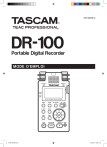
Lien public mis à jour
Le lien public vers votre chat a été mis à jour.


